Содержание
Как разобрать MacBook
Потребность в разборке Макбука чаще всего возникает при его поломке или для чистки устройства. Если MacBook куплен недавно и стоит на гарантии, тогда для этого лучше воспользоваться услугами специалистов сервисного центра, но после окончания гарантии производителя, гораздо дешевле и выгодней отремонтировать дорогостоящий Макбук самостоятельно. Даже один открученный винтик на корпусе устройства может лишить гарантии.
Хоть MacBook от Apple и считается уникальной разработкой в компьютерной технике, разобрать и почистить его сможет обычный человек, имеющий даже слабые познания в технологических особенностях устройств.
Особенности разбора Макбука
Как говорят в народе, глаза боятся, а руки делают. На первый взгляд, к изящному устройству даже страшно притрагиваться лишний раз без необходимости. Однако, как и любая другая компьютерная техника, Макбуки от Apple разбираются с помощью набора инструментов и приспособлений. Единственным отличием является необходимость приобретения специальных отвёрток для разбора компьютерной техники и пластиковой лопатки, которая потребуется для аккуратной разборки корпусов, так как элементы в них характеризуются миниатюрностью.
Несмотря на количество моделей Макбуков, выпускаемых Apple, технология разборки устройств практически ничем не отличается, различными являются только элементарные отличия в виде количества болтов и их расположения.
Рассмотрим технологию разбора устройств на примере популярных моделей ноутбуков MacBook Pro и MacBook Air.
Такие наборы можно купить в специализированных магазинах
Как разобрать MacBook Pro 13
Разбирать Макбук Про 13 необходимо начинать с демонтажа нижней панели ноутбука. Для этого надо перевернуть устройство нижней частью вверх и открутить восемь винтов, которые её держат.
После снятия крышки владельцу откроется внутреннее содержимое его Макбука. Дальше необходимо вытянуть аккумулятор, для извлечения которого потребуется открутить ещё два винта. Для их изъятия нужна необычная отвёртка на три грани. После этого можно вытянуть батарею, предварительно отключив разъём от материнской платы.
Дальше потребуется открутить несколько винтов, снять винчестер и колонку с сабвуфером. При желании на этом этапе жёсткий диск ноутбука можно заменить большем объёмом.
При желании на этом этапе жёсткий диск ноутбука можно заменить большем объёмом.
С целью демонтажа и чистки вентилятора, предварительно надо снять привод оптических дисков. Дальше надо открутить обычной отвёрткой три винта, которые держат в корпусе Макбука вентилятор, предварительно отсоединив провод, идущий от вентилятора к материнской плате ноутбука. Вентилятор нужно тщательно почистить перед тем, как устанавливать обратно.
Дальше надо отсоединить провод, который идёт от дисплея к плате и открутить семь винтов, крепящих материнскую плату, и два, чтобы отключить разъём внешнего аккумулятора. Демонтировать оперативную память для очистки ноутбука не требуется, потому снимать её нет смысла.
Дальше, для того чтобы полностью разобрать Макбук Pro 13, потребуется отключить шлейфы, которые идут на тачпад и клавиатуру, а также отсоединить индикатор аккумулятора. Дополнительно придётся демонтировать пластиковый крепёж кабеля от дисплея и вытащить микрофон, который находится в специальном углублённом гнезде. После этих операций можно аккуратно и без усилий вытянуть материнскую плату Макбука Pro 13. Радиатор ноутбука и оставшиеся элементы охладительной системы демонтируются вместе с платой. Перевернув плату, можно увидеть сам радиатор. Отсоедините его от общего блока, открутив четыре винта.
На этом разборку ноутбука можно считать завершённой. Остаётся только почистить все элементы системы, заменить пришедшие в негодность детали, если такие имеются и собрать всё в обратном порядке. Специалисты советуют также перед сборкой MacBook Pro заменить термопасту, что благоприятно влияет на систему охлаждения ноутбука и на срок службы деталей блока.
Как разобрать MacBook Air
Как уже было сказано, разборка разных моделей ноутбуков от Apple не имеет существенных различий. Разбирать Макбук Эйр, как и в предыдущем случае, необходимо начинать со снятия задней панели устройства. Для этого владельцу понадобится редкая отвёртка на пять граней, с помощью которой можно будет открутить восемь крепёжных винтов.
Разбирать Макбук Эйр, как и в предыдущем случае, необходимо начинать со снятия задней панели устройства. Для этого владельцу понадобится редкая отвёртка на пять граней, с помощью которой можно будет открутить восемь крепёжных винтов.
Несмотря на значительную схожесть рассматриваемых моделей, внутреннее пространство модулей значительно отличается. Большую часть корпусного пространства занимает супертонкая батарея, которую необходимо извлечь, открутив несколько винтов всё той же пятилепестковой отвёрткой.
Следующий шаг — демонтаж динамиков. Макбук Air оснащён мощными динамиками, снять которые надо с помощью специальной лопатки из пластика, предназначенной для работы с очень чувствительными микроэлементами и микросхемами.
Дальше последовательно надо демонтировать вентилятор, микрофон, системную плату и радиатор охладительной системы ноутбука. Единственным отличием от приведённого выше варианта является потребность в звездообразной отвёртке — без неё открутить крепёжные винты на ноутбуке практически невозможно.
После чистки плат, элементов охлаждения ноутбука и вентилятора все детали модуля собираются в обратном порядке.
После сборки остаётся только проверить функциональность устройства. Если работа была произведена правильно, все элементы надёжно установлены на прежние места, то ноутбук будет функционировать без проблем.
Подведём итоги
Специалисты советуют производить профилактическую чистку Макбука не реже чем раз в год. С загрязнением системы охлаждения и внутренних микросхем, Макбук начинает перегреваться, тормозить и даже зависать. Если в гарантийный период для этой процедуры достаточно обратиться в сервисный центр и там всё сделают за вас, то после окончания гарантийного периода за такие услуги придётся эту работу оплачивать.
Следуя рекомендациям в этой статье, вы сможете самостоятельно, без помощи специалистов, справиться с этой задачей, разобрать устройство и произвести профилактическую чистку Макбука. Главное, отнеситесь к работе ответственно — и у вас всё получится.
Как разобрать MacBook для чистки или ремонта в домашних условиях. Разборка ноутбука Apple MacBook Pro с панелью Touch Bar показала, что с устройством лучше быть очень бережным Эффект замены термопасты, аккумулятора и несколько советов
Справедливые, не завышенные и не заниженные. На сайте Сервиса должны быть цены. Обязательно! без «звездочек», понятно и подробно, где это технически возможно — максимально точные, итоговые.
При наличии запчастей до 85% процентов сложных ремонтов можно завершить за 1-2 дня. На модульный ремонт нужно намного меньше времени. На сайте указана примерная продолжительность любого ремонта.
Гарантия и ответственность
Гарантию должны давать на любой ремонт. На сайте и в документах все описано. Гарантия это уверенность в своих силах и уважение к вам. Гарантия в 3-6 месяцев — это хорошо и достаточно. Она нужна для проверки качества и скрытых дефектов, которые нельзя обнаружить сразу. Видите честные и реальные сроки (не 3 года), вы можете быть уверены, что вам помогут.
Гарантия это уверенность в своих силах и уважение к вам. Гарантия в 3-6 месяцев — это хорошо и достаточно. Она нужна для проверки качества и скрытых дефектов, которые нельзя обнаружить сразу. Видите честные и реальные сроки (не 3 года), вы можете быть уверены, что вам помогут.
Половина успеха в ремонте Apple — это качество и надежность запчастей, поэтому хороший сервис работает с поставщиками на прямую, всегда есть несколько надежных каналов и свой склад с проверенными запчастями актуальных моделей, чтобы вам не пришлось тратить лишнее время.
Бесплатная диагностика
Это очень важно и уже стало правилом хорошего тона для сервисного центра. Диагностика — самая сложная и важная часть ремонта, но вы не должны платить за нее ни копейки, даже если вы не ремонтируете устройство по ее итогам.
Ремонт в сервисе и доставка
Хороший сервис ценит ваше время, поэтому предлагает бесплатную доставку. И по этой же причине ремонт выполняется только в мастерской сервисного центра: правильно и по технологии можно сделать только на подготовленном месте.
Удобный график
Если Сервис работает для вас, а не для себя, то он открыт всегда! абсолютно. График должен быть удобным, чтобы успеть до и после работы. Хороший сервис работает и в выходные, и в праздники. Мы ждем вас и работаем над вашими устройствами каждый день: 9:00 — 21:00
Репутация профессионалов складывается из нескольких пунктов
Возраст и опыт компании
Надежный и опытный сервис знают давно.
Если компания на рынке уже много лет, и она успела зарекомендовать себя как эксперта, к ней обращаются, о ней пишут, ее рекомендуют. Мы знаем о чем говорим, так как 98% поступающих устройств в СЦ восстанавливется.
Нам доверяют и передают сложные случаи другие сервисные центры.
Сколько мастеров по направлениям
Если вас всегда ждет несколько инженеров по каждому виду техники, можете быть уверены:
1. очереди не будет (или она будет минимальной) — вашим устройством займутся сразу.
2. вы отдаете в ремонт Macbook эксперту именно в области ремонтов Mac. Он знает все секреты этих устройств
Он знает все секреты этих устройств
Техническая грамотность
Если вы задаете вопрос, специалист должен на него ответить максимально точно.
Чтобы вы представляли, что именно вам нужно.
Проблему постараются решить. В большинстве случаев по описанию можно понять, что случилось и как устранить неисправность.
Пару недель назад специалисты iFixit новенький ноутбук Apple MacBook Pro в версии без панели Touch Bar и поставили ему за ремонтопригодность всего два балла из десяти. Пришёл черёд модификации с таким же 13-дюймовым дисплеем, но уже с панелью Touch Bar.
Забегая вперёд, его ремонтопригодность ещё хуже.
Вскрыв нижнюю крышку, что сделать несложно, если не учитывать необходимости наличия специальной отвёртки для винтов Pentalobe, можно сразу увидеть, что две одинаковые по габаритам версии MacBook Pro значительно отличаются внутри.
Как минимум, у нынешнего героя новости два вентилятора системы охлаждения против одного у младшей модели, да и выглядят они иначе.
Кроме того, на системной плате можно обнаружить разъём, к которому ничего не подключено. Причём он ещё и прикрыт заглушкой. Так как предполагать, что роботы на заводе забыли что-то подключить, было бы глупо, можно назвать этот разъём инженерным или тестировочным.
Системная плата выглядит необычно, будто заготовка для очков VR или попытка маленького ребёнка нарисовать автомобиль. Как бы там ни было, на плате расположились процессор Intel Core i5-6267U, контроллер Intel JHL6540 Thunderbolt 3, микросхемы флэш-памяти SanDisk SDRQKBDC4 064G, микросхемы оперативной памяти Samsung K4E6E304EB-EGCE, модуль Wi-Fi Murata/Apple 339S00056, микросхема APL1023 343S00137 (Apple T1), отвечающая за сканер отпечатков пальцев, аудиокодек Cirrus Logic CS42L83A и прочие компоненты.
Порты USB-C всё-таки можно заменить в случае повреждения, что актуально в виду отсутствия отдельного порта для зарядки.
Ещё одна интересная особенность — бутафорские в некотором смысле решётки динамиков. Как можно увидеть на фото, сами излучатели находятся совершенно в другом месте.
Как можно увидеть на фото, сами излучатели находятся совершенно в другом месте.
Сенсорную панель Touch Bar специалистам демонтировать попросту не удалось. Большое количество клея и форма панели сыграли злую шутку — сенсорная часть отделилась от основной части экрана. Так что пользователям лучше не повреждать эту часть ноутбука, ибо заменить её, скорее всего, не выйдет. За работу панели отвечает контроллер Broadcom BCM5976TC1KUB60G.
Ёмкость аккумулятора рассматриваемого ноутбука составляет 49,2 Вт·ч, при том, что у более доступной версии установлена АКБ ёмкостью 54,5 Вт·ч.
Как итог, устройство заработало лишь один балл за то, что тачпад можно демонтировать, не разбирая ноутбук полностью. В минусы новинке записали фирменные винты, обилие клея, впаянные в системную плату процессор, оперативную память и SSD, невозможность заменить панель Touch Bar и, что интересно, сканер отпечатков пальцев. Дело в том, что, как и в смартфонах iPhone, дактилоскоп «привязан» к конкретному процессору в конкретном устройстве. В данном случае, к микросхеме Apple T1. И если сломать сканер отпечатков пальцев на новом MacBook Pro, который заодно выступает ещё и кнопкой включения устройства, это, наиболее вероятно, приведёт к необходимости замены всей системной платы или и вовсе покупке нового ноутбука, что более вероятно.
В данном случае, к микросхеме Apple T1. И если сломать сканер отпечатков пальцев на новом MacBook Pro, который заодно выступает ещё и кнопкой включения устройства, это, наиболее вероятно, приведёт к необходимости замены всей системной платы или и вовсе покупке нового ноутбука, что более вероятно.
Все новости за сегодня
- 04:34
Камера Huawei P40 в сравнении с Huawei P30 шокирует
. Размеры смартфонов одинаковы, но камера стала намного крупнее - 04:30
В России появился неубиваемый смартфон дороже Samsung Galaxy S10 и iPhone 11
. Он предназначен для самых суровых условий эксплуатации - 04:09
WhatsApp прекратил работать у части пользователей. Что делать и кто виноват?
. Через две недели приложение отключится ещё у многих пользователей - 03:32
Track down a number of hardware problems using the MacBook Pro 13″ Unibody Troubleshooting Guide .
There are a number of components in the MacBook Pro 13″ Unibody Early 2011 that can be cost effectively upgraded.
- Memory:
The MacBook Pro 13″ Unibody Early 2011 comes with 4 GB RAM standard, and accepts a maximum of 16 GB. If your MacBook Pro is still running with only the stock RAM, upgrading will provide a dramatic performance boost. You can upgrade to any combination of two 4 GB or 8 GB modules for 8, 12, or 16 GB of total RAM. - Hard Drive:
320 or 500 GB hard drives came standard with the Early 2011 MacBook Pro 13″ Unibody. You can easily upgrade the drive to 750 GB , 1 TB or a lightning-fast solid state drive . For a full list of available upgrade options, check out our selection of MacBook Pro 13″ Unibody Early 2011 hard drives . Be advised, at the moment you need to use a piece of software to enable trim, called Trim Enabler-this involves some risk. - Additional Storage:
With the growing popularity of flash memory and cloud storage, you may find yourself rarely using the SuperDrive in your MacBook Pro. The optical drive can easily be replaced with a second hard drive or SSD using an optical bay hard drive enclosure . When installed, your additional hard drive will mount on your desktop just like an external hard drive.
When installed, your additional hard drive will mount on your desktop just like an external hard drive. - Battery:
The battery is certainly replaceable, even though Apple doesn»t consider it to be «user serviceable.» See the Battery Replacement guide above for complete replacement information.
The MacBook Pro 13″ Unibody is clearly differentiated from other MacBook Pros by its smaller size. However, it does resemble its larger siblings, the MacBook Pro 15″ Unibody and the MacBook Pro 17″ Unibody .
Use the laptop identification system to help you identify your machine. MacBook Pros tend to look very similar, and it»s important to know which machine you have before ordering any replacement parts.
- 13.3-inch (diagonal) LED-backlit glossy widescreen display with support for millions of colors
- 320GB or 500GB Hard drive or 128GB, 256GB, or 512GB SSD
Processor
- 2.3GHz dual-core Intel Core i5 processor with 3MB shared L3 cache or 2.
 7GHz dual-core Intel Core i7 processor with 4MB shared L3 cache
7GHz dual-core Intel Core i7 processor with 4MB shared L3 cache
- 4GB, 8GB or 16GB of 1333MHz DDR3 memory
Wireless Connectivity
- 802.11n Wi-Fi wireless networking; IEEE 802.11a/b/g compatible
- Bluetooth 2.1 wireless technology
Graphics and Video
- Intel HD Graphics 3000
- FaceTime HD camera
- Thunderbolt port
- MagSafe power port
- Gigabit Ethernet port
- FireWire 800 port (up to 800 Mbps)
- Two USB 2.0 ports (up to 480 Mbps)
- Thunderbolt port (up to 10 Gbps)
- Audio in/out
- SDXC card slot
- Kensington lock slot
Потребность в разборке Макбука чаще всего возникает при его поломке или необходимости чистки устройства. Если MacBook куплен недавно и стоит на гарантии, тогда для произведения операции лучше воспользоваться услугами специалистов сервисного центра, однако, в случае окончания гарантийных обязательств производителя, гораздо дешевле и выгодней отремонтировать дорогостоящий Макбук самостоятельно. Стоит отметить, что если устройство находится на гарантии, даже один открученный винтик на корпусе устройства может лишить привилегий потребителя. Отнеситесь к этому очень внимательно, чтобы в дальнейшем не было проблем с производителем.
Стоит отметить, что если устройство находится на гарантии, даже один открученный винтик на корпусе устройства может лишить привилегий потребителя. Отнеситесь к этому очень внимательно, чтобы в дальнейшем не было проблем с производителем.
Если вам необходимо разобрать ваш Мак для чистки или ремонта – мы расскажем, как
Хоть MacBook от Apple и считается уникальной разработкой в компьютерной технике, имеет стильный дизайн, характеризуется очень тонким и оригинальным видом, разобрать и почистить его сможет обычный человек, имеющий даже незначительные познания в технологических особенностях устройств.
Как говорят в народе, глаза боятся, а руки делают. На первый взгляд, к хрупкому и деликатному устройству даже страшно притрагиваться лишний раз без видимой на это потребности. Однако, как и любая другая компьютерная техника, Макбуки от Apple разбираются с помощью набора инструментов и ремонтных приспособлений. Единственным отличием является необходимость приобретения специальных отвёрток для разбора компьютерной техники и пластиковой лопатки, которая потребуется для аккуратной разборки корпусов, так как элементы в них характеризуются миниатюрностью.
Несмотря на количество моделей Макбуков , выпускаемых Apple, технология разборки устройств практически ничем не отличается, различными являются только элементарные отличия в виде количества болтов, их расположения и конфигурации.
Рассмотрим технологию разбора устройств на примере популярных моделей ноутбуков MacBook Pro и MacBook Air, 2006 и 2008 года выпуска соответственно, являющихся яркими представителями шестого и пятого поколения линейки.
Как разобрать MacBook Pro 13
Разбирать Макбук Про 13 необходимо начинать с демонтажа нижней панели ноутбука. Для этого надо перевернуть устройство нижней частью вверх и открутить восемь миниатюрных винтов, которые её держат.
После снятия крышки владельцу откроется внутреннее содержимое его Макбука. Дальше необходимо вытянуть аккумулятор , для извлечения которого потребуется открутить ещё два винта. Для их изъятия нужна необычная отвёртка на три грани. После этого можно вытянуть батарею, предварительно отключив разъём от материнской платы.
С целью демонтажа и чистки вентилятора , предварительно надо снять привод оптических дисков. Дальше надо открутить обычной отвёрткой три винта, которые держат в корпусе Макбука Pro вентилятор, предварительно отсоединив провод, идущий от вентилятора к материнской плате ноутбука. Вентилятор требуется очень тщательно почистить перед тем, как устанавливать его обратно.
Дальше надо отсоединить провод, который идёт от монитора к плате и открутить семь винтов, крепящих материнскую плату, и два, чтобы отключить разъём для подключения внешнего аккумулятора. Демонтировать оперативную память для очистки ноутбука не требуется, потому снимать её нет смысла.
Дальше, для того чтобы полностью разобрать Макбук Pro 13, потребуется отключить шлейфы, которые идут на тачпад и клавиатуру, а также отсоединить индикатор аккумулятора. Дополнительно придётся демонтировать пластиковый крепёж сигнального кабеля от дисплея и изъять микрофон, который находится в специальном углублённом гнезде. После произведённых операций можно аккуратно и без усилий вытянуть материнскую плату Макбука Pro 13. Радиатор ноутбука и оставшиеся элементы охладительной системы демонтируются вместе с платой. Перевернув плату, можно увидеть сам радиатор. Отсоедините его от общего блока, открутив четыре винта.
Радиатор ноутбука и оставшиеся элементы охладительной системы демонтируются вместе с платой. Перевернув плату, можно увидеть сам радиатор. Отсоедините его от общего блока, открутив четыре винта.
Сборка проводится в обратном порядке
На этом разборку ноутбука можно считать завершённой. Остаётся только почистить все элементы системы, заменить пришедшие в негодность детали, если таковые имеются и собрать всё в обратном порядке. Специалисты советуют также перед сборкой MacBook Pro проработать стандартные места специальной термопастой, которая благоприятно влияет на систему охлаждения ноутбука и на срок службы деталей блока.
Как разобрать MacBook Air
Как уже было сказано, разборка разных моделей ноутбуков от Apple не имеет существенных различий. Разбирать Макбук Эйр, как и в предыдущем случае, необходимо начинать со снятия задней панели устройства. Для этого владельцу понадобится редкая отвёртка на пять граней, с помощью которой можно будет открутить восемь крепёжных винтов.
Несмотря на значительную схожесть рассматриваемых моделей, внутреннее пространство модулей значительно отличается. Большую часть корпусного пространства занимает супертонкая батарея, которую необходимо извлечь, открутив несколько винтов всё той же пятилепестковой отвёрткой.
Следующий шаг — демонтаж динамиков. Макбук Air оснащён мощными динамиками, снять которые надо с помощью специальной лопатки из пластика, предназначенной для работы с очень чувствительными микроэлементами и микросхемами.
Дальше последовательно надо демонтировать вентилятор, микрофон, системную плату и радиатор охладительной системы ноутбука. Разбирать Макбук Air несложно, деятельность аналогична предыдущему варианту. Единственным отличием является потребность в звездообразной отвёртке — без неё открутить крепёжные винты на ноутбуке практически невозможно.
После чистки плат, элементов охлаждения ноутбука и вентилятора все детали модуля собираются в обратном порядке. Собрать, так как и разобрать ноутбук, не составляет особой сложности, главное, отнестись к работе ответственно, не потерять при профилактических работах мелкие детали и винты. Для этого специалисты очень часто используют магнитные доски. При складывании мелких металлических элементов на такую доску они не растеряются по комнате.
Для этого специалисты очень часто используют магнитные доски. При складывании мелких металлических элементов на такую доску они не растеряются по комнате.
После сборки остаётся только проверить функциональность устройства. Если работа была произведена правильно, все элементы надёжно установлены на прежние места, то ноутбук будет функционировать без заминок и неисправностей.
Подведём итоги
Специалисты советуют производить профилактическую чистку Макбука не реже чем раз в год. С загрязнением системы охлаждения и внутренних микросхем, Макбук начинает регулярно перегреваться, тормозить и даже зависать. И если в гарантийный период для этой процедуры достаточно лишь обратиться в сервисный центр и профессионалы всё сделают за вас, то после окончания гарантийного периода за такие услуги придётся выложить с кармана кругленькую сумму.
Следуя рекомендациям в этой статье, человек, который имеет отношение к технике и понимает технологию функционирования элементов системы, сможет самостоятельно, без помощи специалистов справиться с поставленной задачей, разобрать устройство и произвести профилактическую чистку Макбука. Главное, отнеситесь к работе ответственно — и у вас всё получится.
Главное, отнеситесь к работе ответственно — и у вас всё получится.
Демонтаж iFixit всегда хорош тем, что по нему можно наглядно отследить все изменения, о которых вещали докладчики, и шумела пресса. Набрав достаточно положительных и отрицательных о новых MacBook Pro, мы решили погрузиться в «железные» дебри, а инженеры, постоянно летающие в Австралию, чтобы урвать свежие релизы из первых рук, оперативно предоставили полный разбор MacBook Pro 13″ без Touch Bar.
На растерзание была выбрана модель без новомодной панельки. Её характеристики:
- 13.3″ Retina-дисплей с IPS-матрицей, дающей разрешение 2560 x 1600 пикселей (227 точек/дюйм) с глубиной цвета P3
- процессор Intel Core i5 Skylake с частотой 2.0 ГГц (Turbo Boost до 3.1 ГГц) со встроенными видеочипом Intel Iris Graphics 540
- 8 ГБ оперативной памяти с частотой 1866 МГц LPDDR3 (можно установить 16 ГБ)
- твердотельный накопитель объёмом 256 ГБ, 512 ГБ или 1 ТБ
- два порта Thunderbolt 3 (USB-C) с поддержкой зарядки, DisplayPort, Thunderbolt, USB 3.
 1 второго поколения
1 второго поколения - расцветка «Серебро» или «Серый космос»
При осмотре этой модели MacBoo Pro со всех сторон не обнаружилось ничего, кроме двух портов Thunderbolt 3 слева и одного одинокого джека на 3,5 мм справа. Выходит, политика, которую купертиновцы применили к iPhone 7, не работает на Маках…пока не работает. Интересно, хорошо это или плохо? 🙂
Сборка А1708 не щеголяет сенсорной панелькой со смайликам, зато здесь нашлось место необычайно длинной механической кнопке Escape. Конечно же, вместе с остальным функциональным рядом.
Маньяки, сравнивающие габариты и без того тоненьких и невесомых ноутбуков (ультрабуков) от Apple, могут насладиться изображением выше, где новый MacBook Pro 13″ расположился по соседству с просто MacBook 12″. Здесь, кстати, воочию прослеживается единая дизайнерская тенденция. А как бросается в глаза двукратно разросшийся трекпад!
Так, уже хватит любоваться и пора переходить к непосредственному разбору, тем более, первый шаг не меняется на протяжении 6 лет. Да-да, пенталобовские винты на задней крышке маринуются аж шесть лет. Цифра «6» отразилась и на количестве крепёжных элементов, количество которых тоже сократилось с 8 штук в MacBook 2015 и с 10 штук большинства MacBook Pro.
Да-да, пенталобовские винты на задней крышке маринуются аж шесть лет. Цифра «6» отразилась и на количестве крепёжных элементов, количество которых тоже сократилось с 8 штук в MacBook 2015 и с 10 штук большинства MacBook Pro.
Зато сама задняя крышка оказала серьёзное сопротивление, поэтому не обошлось без использования присоски, зарекомендовавшей себя при демонтаже iPhone. Нужно подцепить кусок металла, а затем поддеть его медиатором, чтобы добраться до электроники.
Что сразу попало в поле зрения, так это защищённые винты Т5, являющиеся солидной защитой для блока батареи.
За откинувшейся створкой коннектора нашлись две маленьких медных площадки, отвечающих за плюс и минус (землю).
Потом ведомые интуицией инженеры iFixit провели более лёгкую процедуру извлечения трекпада, который отныне не прячется под батареей. Позади Force Touch, кстати, был закреплён тот самый «волшебный» магнит, держащийся исключительно на винтах и пружинных коннекторах.
За трекпад отвечают следующие компоненты:
- красный — чип ST Microelectronics STM32F103VB ARM Cortex-M3 MCU
- оранжевый — тач-контроллер Broadcom BCM5976C1KUFBG
Лёгкость, с который специалисты добрались до трекпада, моментально уравновесилась обильным количеством клея на пути к аккумулятору. Старые друзья, нагреватель и пластиковая лопатка, снова пригодились.
Литий-полимерные блоки покинули липкую ванну и открыли первый действительно важный факт — на 27% уменьшенную ёмкость аккумулятора. Даже не вглядываясь в характеристики, где пропечатаны 4781 мАч, лишения становятся очевидными, ведь в корпус MacBook Pro 13″ установлено три панели вместо шести.
SSD в «камуфляже» моментально перевёл на себя внимание. После удаления защитной ленты плата стандарта PCI-e благополучно отстыковалась, подтвердив второй факт — собственноручно заменяемые твердотельные накопители, вот только, напоминаем, любой SSD установить не получится, всё равно придётся раскошелиться.
Более дотошный осмотр хранилища выявил производителя и другие компоненты. Накопитель произведён SanDisk, ныне собственность Western Digital; об остальных деталях — ниже:
- красный — флеш-память SanDisk SDRQKBDC4 064G 64 ГБ (4 шт.)
- оранжевый — контроллер Apple 338S00227
- жёлтый — Texas Instruments 58879D MOSFET
- зелёный — F4432ACPE-GD-F типа Micron 512 MB DDR2 RAM
- голубой — запаянный SSD-контроллер Apple 338S00199
Извлечение динамика традиционно не получилось осуществить одной левой, потому что его защищали прикрученные прокладки, чтобы погасить вибрации, которые непременно произведут новые динамики с улучшенным «бум-эффектом».
Теперь ничего не мешало освобождению материнской платы, где выяснилось, что «улучшенной архитектурой» на самом деле являлось изменение положений винтов радиатора на задней стенке.
- красный — SKhynix H9CCNNNBJTML
- оранжевый — Texas Instruments TPS51980 Buck Converter для управления питанием памяти
- жёлтый — Universal Scientific Industrial 339S025 Wi-Fi модуль
- зелёный — Intel DSL6510 Thunderbolt 3 контроллер
- голубой — Texas Instruments 58873D Synchronous Buck NexFET Power Block MOSFET Pair
- синий — Broadcom BCM15700A2 процессор камеры
- фиолетовый — Micron 512 MB DDR3L SDRAM
На другой стороне:
- SKhynix H9CCNNNBJTML LPDDR3 high-speed synchronous DRAM
- Texas Instruments SN650839 66AL7XWGI (as seen in the 2016 Retina MacBook)
- 2x Texas Instruments CD3215B03 66AQ8YW G1
- Winbond SpiFlash 64 Mb serial flash memory
- Texas Instruments TM4EA231 H6ZXRI system management controller
- Cirrus Logic CS42L63A Audio Codec
- Intersil 95828 HRTZ X630MRR
Теперь о полноценном выжившем — джеке 3,5 мм для наушников, но в качестве одного модуля, к которому прикреплены 2 микрофона, тянущиеся вниз к вентилятору.
К всеобщему удивлению, Apple перенесла вентиляторы из модели 2012-го года. Местные «карлсоны» очень и очень тихие благодаря ассиметричной посадке лопастей.
Чуть ниже экрана, было обнаружено «железо», отвечающее за жизнь огромного числа Retina-пикселей:
- B1332BDPA 090BX 1605
- National Semiconductor 67A800U 49B1-04
- Texas Instruments 65CLKEI TPS65157
- NXP LPC812 ARM Cortex M0+ 32-bit MCU
- Texas Instruments TPS65158 High Resolution LCD Bias IC for TV
С особой любовью закрепила Apple защиту для петель, чтобы Макбук не рассыпался пополам. Эта же защита играет роль антенны. Насчёт работы петли: пружинный механизм закручивает кабель, когда дисплей закрыт, и раскручивает при открытии. Именно поэтому крышка стала закрываться легче.
Петли представляют собой демонстрацию технологию литья под давлением: они тоненькие, лёгкие и прочные.
А вот и второе поколение клавиатурной «бабочки» во всей красе. Из отличий можно выделить более высокие колпачки, делающие поиск клавиш комфортнее, и купольный механизм, отвечающий за улучшенную стабильность, по сравнению с обычными MacBook.
Из отличий можно выделить более высокие колпачки, делающие поиск клавиш комфортнее, и купольный механизм, отвечающий за улучшенную стабильность, по сравнению с обычными MacBook.
iFixit заслуженно присудили новому MacBook Pro 13″ без Touch Bar 2 из 10 баллов по шкале ремонтопригодности, порадовавшись только легко отсоединяющемуся трекпаду. Больше всего трудностей вызвало количество клея вокруг батареи, пенталобовские винты, припаянная к материнской плате оперативная память и нестандартный тип твердотельных накопителей PCIe. В общем, тюнинговать новые «прошки» проблематично, дорого и отнюдь не безопасно.
iFixit разобрали новый MacBook Pro 13″ без Touch Bar – Проект AppStudio
Демонтаж iFixit всегда хорош тем, что по нему можно наглядно отследить все изменения, о которых вещали докладчики, и шумела пресса. Набрав достаточно положительных и отрицательных фактов о новых MacBook Pro, мы решили погрузиться в «железные» дебри, а инженеры, постоянно летающие в Австралию, чтобы урвать свежие релизы из первых рук, оперативно предоставили полный разбор MacBook Pro 13″ без Touch Bar.
На растерзание была выбрана модель без новомодной панельки. Её характеристики:
- 13.3″ Retina-дисплей с IPS-матрицей, дающей разрешение 2560 x 1600 пикселей (227 точек/дюйм) с глубиной цвета P3
- процессор Intel Core i5 Skylake с частотой 2.0 ГГц (Turbo Boost до 3.1 ГГц) со встроенными видеочипом Intel Iris Graphics 540
- 8 ГБ оперативной памяти с частотой 1866 МГц LPDDR3 (можно установить 16 ГБ)
- твердотельный накопитель объёмом 256 ГБ, 512 ГБ или 1 ТБ
- два порта Thunderbolt 3 (USB-C) с поддержкой зарядки, DisplayPort, Thunderbolt, USB 3.1 второго поколения
- расцветка «Серебро» или «Серый космос»
При осмотре этой модели MacBoo Pro со всех сторон не обнаружилось ничего, кроме двух портов Thunderbolt 3 слева и одного одинокого джека на 3,5 мм справа. Выходит, политика, которую купертиновцы применили к iPhone 7, не работает на Маках…пока не работает. Интересно, хорошо это или плохо? 🙂
Сборка А1708 не щеголяет сенсорной панелькой со смайликам, зато здесь нашлось место необычайно длинной механической кнопке Escape. Конечно же, вместе с остальным функциональным рядом.
Конечно же, вместе с остальным функциональным рядом.
Маньяки, сравнивающие габариты и без того тоненьких и невесомых ноутбуков (ультрабуков) от Apple, могут насладиться изображением выше, где новый MacBook Pro 13″ расположился по соседству с просто MacBook 12″. Здесь, кстати, воочию прослеживается единая дизайнерская тенденция. А как бросается в глаза двукратно разросшийся трекпад!
Так, уже хватит любоваться и пора переходить к непосредственному разбору, тем более, первый шаг не меняется на протяжении 6 лет. Да-да, пенталобовские винты на задней крышке маринуются аж шесть лет. Цифра «6» отразилась и на количестве крепёжных элементов, количество которых тоже сократилось с 8 штук в MacBook 2015 и с 10 штук большинства MacBook Pro.
Зато сама задняя крышка оказала серьёзное сопротивление, поэтому не обошлось без использования присоски, зарекомендовавшей себя при демонтаже iPhone. Нужно подцепить кусок металла, а затем поддеть его медиатором, чтобы добраться до электроники.
Что сразу попало в поле зрения, так это защищённые винты Т5, являющиеся солидной защитой для блока батареи.
За откинувшейся створкой коннектора нашлись две маленьких медных площадки, отвечающих за плюс и минус (землю).
Потом ведомые интуицией инженеры iFixit провели более лёгкую процедуру извлечения трекпада, который отныне не прячется под батареей. Позади Force Touch, кстати, был закреплён тот самый «волшебный» магнит, держащийся исключительно на винтах и пружинных коннекторах.
За трекпад отвечают следующие компоненты:
- красный — чип ST Microelectronics STM32F103VB ARM Cortex-M3 MCU
- оранжевый — тач-контроллер Broadcom BCM5976C1KUFBG
Лёгкость, с который специалисты добрались до трекпада, моментально уравновесилась обильным количеством клея на пути к аккумулятору. Старые друзья, нагреватель и пластиковая лопатка, снова пригодились.
Литий-полимерные блоки покинули липкую ванну и открыли первый действительно важный факт — на 27% уменьшенную ёмкость аккумулятора. Даже не вглядываясь в характеристики, где пропечатаны 4781 мАч, лишения становятся очевидными, ведь в корпус MacBook Pro 13″ установлено три панели вместо шести.
Даже не вглядываясь в характеристики, где пропечатаны 4781 мАч, лишения становятся очевидными, ведь в корпус MacBook Pro 13″ установлено три панели вместо шести.
SSD в «камуфляже» моментально перевёл на себя внимание. После удаления защитной ленты плата стандарта PCI-e благополучно отстыковалась, подтвердив второй факт — собственноручно заменяемые твердотельные накопители, вот только, напоминаем, любой SSD установить не получится, всё равно придётся раскошелиться.
Более дотошный осмотр хранилища выявил производителя и другие компоненты. Накопитель произведён SanDisk, ныне собственность Western Digital; об остальных деталях — ниже:
- красный — флеш-память SanDisk SDRQKBDC4 064G 64 ГБ (4 шт.)
- оранжевый — контроллер Apple 338S00227
- жёлтый — Texas Instruments 58879D MOSFET
- зелёный — F4432ACPE-GD-F типа Micron 512 MB DDR2 RAM
- голубой — запаянный SSD-контроллер Apple 338S00199
Извлечение динамика традиционно не получилось осуществить одной левой, потому что его защищали прикрученные прокладки, чтобы погасить вибрации, которые непременно произведут новые динамики с улучшенным «бум-эффектом».
Теперь ничего не мешало освобождению материнской платы, где выяснилось, что «улучшенной архитектурой» на самом деле являлось изменение положений винтов радиатора на задней стенке.
- красный — SKhynix H9CCNNNBJTML LPDDR3 high-speed synchronous DRAM
- оранжевый — Texas Instruments TPS51980 Buck Converter для управления питанием памяти
- жёлтый — Universal Scientific Industrial 339S025 Wi-Fi модуль
- зелёный — Intel DSL6510 Thunderbolt 3 контроллер
- голубой — Texas Instruments 58873D Synchronous Buck NexFET Power Block MOSFET Pair
- синий — Broadcom BCM15700A2 процессор камеры
- фиолетовый — Micron MT41K256M16TW-107 512 MB DDR3L SDRAM
На другой стороне:
- SKhynix H9CCNNNBJTML LPDDR3 high-speed synchronous DRAM
- Texas Instruments SN650839 66AL7XWGI (as seen in the 2016 Retina MacBook)
- 2x Texas Instruments CD3215B03 66AQ8YW G1
- Winbond SpiFlash W25Q64FV 64 Mb serial flash memory
- Texas Instruments TM4EA231 H6ZXRI system management controller
- Cirrus Logic CS42L63A Audio Codec
- Intersil 95828 HRTZ X630MRR
Теперь о полноценном выжившем — джеке 3,5 мм для наушников, но в качестве одного модуля, к которому прикреплены 2 микрофона, тянущиеся вниз к вентилятору.
К всеобщему удивлению, Apple перенесла вентиляторы из модели 2012-го года. Местные «карлсоны» очень и очень тихие благодаря ассиметричной посадке лопастей.
Чуть ниже экрана, было обнаружено «железо», отвечающее за жизнь огромного числа Retina-пикселей:
- B1332BDPA 090BX 1605
- National Semiconductor 67A800U 49B1-04
- Texas Instruments 65CLKEI TPS65157
- NXP LPC812 ARM Cortex M0+ 32-bit MCU
- Texas Instruments TPS65158 High Resolution LCD Bias IC for TV
С особой любовью закрепила Apple защиту для петель, чтобы Макбук не рассыпался пополам. Эта же защита играет роль антенны. Насчёт работы петли: пружинный механизм закручивает кабель, когда дисплей закрыт, и раскручивает при открытии. Именно поэтому крышка стала закрываться легче.
Петли представляют собой демонстрацию технологию литья под давлением: они тоненькие, лёгкие и прочные.
А вот и второе поколение клавиатурной «бабочки» во всей красе. Из отличий можно выделить более высокие колпачки, делающие поиск клавиш комфортнее, и купольный механизм, отвечающий за улучшенную стабильность, по сравнению с обычными MacBook.
Из отличий можно выделить более высокие колпачки, делающие поиск клавиш комфортнее, и купольный механизм, отвечающий за улучшенную стабильность, по сравнению с обычными MacBook.
iFixit заслуженно присудили новому MacBook Pro 13″ без Touch Bar 2 из 10 баллов по шкале ремонтопригодности, порадовавшись только легко отсоединяющемуся трекпаду. Больше всего трудностей вызвало количество клея вокруг батареи, пенталобовские винты, припаянная к материнской плате оперативная память и нестандартный тип твердотельных накопителей PCIe. В общем, тюнинговать новые «прошки» проблематично, дорого и отнюдь не безопасно.
Как разобрать MacBook для чистки или ремонта в домашних условиях. Делюсь опытом. Как я делал профилактику MacBook Air своими руками Разбор macbook pro 13
Справедливые, не завышенные и не заниженные. На сайте Сервиса должны быть цены. Обязательно! без «звездочек», понятно и подробно, где это технически возможно — максимально точные, итоговые.
При наличии запчастей до 85% процентов сложных ремонтов можно завершить за 1-2 дня. На модульный ремонт нужно намного меньше времени. На сайте указана примерная продолжительность любого ремонта.
На модульный ремонт нужно намного меньше времени. На сайте указана примерная продолжительность любого ремонта.
Гарантия и ответственность
Гарантию должны давать на любой ремонт. На сайте и в документах все описано. Гарантия это уверенность в своих силах и уважение к вам. Гарантия в 3-6 месяцев — это хорошо и достаточно. Она нужна для проверки качества и скрытых дефектов, которые нельзя обнаружить сразу. Видите честные и реальные сроки (не 3 года), вы можете быть уверены, что вам помогут.
Половина успеха в ремонте Apple — это качество и надежность запчастей, поэтому хороший сервис работает с поставщиками на прямую, всегда есть несколько надежных каналов и свой склад с проверенными запчастями актуальных моделей, чтобы вам не пришлось тратить лишнее время.
Бесплатная диагностика
Это очень важно и уже стало правилом хорошего тона для сервисного центра. Диагностика — самая сложная и важная часть ремонта, но вы не должны платить за нее ни копейки, даже если вы не ремонтируете устройство по ее итогам.
Ремонт в сервисе и доставка
Хороший сервис ценит ваше время, поэтому предлагает бесплатную доставку. И по этой же причине ремонт выполняется только в мастерской сервисного центра: правильно и по технологии можно сделать только на подготовленном месте.
Удобный график
Если Сервис работает для вас, а не для себя, то он открыт всегда! абсолютно. График должен быть удобным, чтобы успеть до и после работы. Хороший сервис работает и в выходные, и в праздники. Мы ждем вас и работаем над вашими устройствами каждый день: 9:00 — 21:00
Репутация профессионалов складывается из нескольких пунктов
Возраст и опыт компании
Надежный и опытный сервис знают давно.
Если компания на рынке уже много лет, и она успела зарекомендовать себя как эксперта, к ней обращаются, о ней пишут, ее рекомендуют. Мы знаем о чем говорим, так как 98% поступающих устройств в СЦ восстанавливется.
Нам доверяют и передают сложные случаи другие сервисные центры.
Сколько мастеров по направлениям
Если вас всегда ждет несколько инженеров по каждому виду техники, можете быть уверены:
1. очереди не будет (или она будет минимальной) — вашим устройством займутся сразу.
очереди не будет (или она будет минимальной) — вашим устройством займутся сразу.
2. вы отдаете в ремонт Macbook эксперту именно в области ремонтов Mac. Он знает все секреты этих устройств
Техническая грамотность
Если вы задаете вопрос, специалист должен на него ответить максимально точно.
Чтобы вы представляли, что именно вам нужно.
Проблему постараются решить. В большинстве случаев по описанию можно понять, что случилось и как устранить неисправность.
Примечание: данная статья раскрывает вопрос безопасного разбора макбука, однако сайт не несет ответственности за сбой работы или поломки. Если Вы не разбираетесь в технике и электронике, разобрать гаджет можно только подробно исполняя все инструкции. Так же стоит упомянуть, что гарантия любой аппаратуры не покрывает поломки, которые Вы совершаете, разбирая MacBook.
Если гарантия от производителя закончилась, а макбук необходимо почистить от пыли или же починить, важным элементом всего этого будет грамотный подход к разбору/сбору. Подход к разным моделям незначительно меняется, поэтому рассмотрим два варианта.
Подход к разным моделям незначительно меняется, поэтому рассмотрим два варианта.
Для процесса понадобится ряд инструментов, которые помогут сделать все аккуратно:
- Отвертка крестовая PH00 из матового никеля, с защитой от перекатывания;
- Часовая (телефонная) отвертка «звёздочкой» Torx Plus TX6;
- Телефонная трехлопастная отвертка Y1 фирмы Tri-Wing;
- Лопатка из пластика для работы с корпусами.
MacBook Pro 13″ Unibody выпущен в 2009 году и часто сравнивается с MacBook Unibody. В обеих моделях схожие корпуса, которые имеют минимальные отличия. На нижней части не имеется съемной панели для аккумулятора, намекая, что создатели не очень хотели, что бы любой человек мог залезть во внутренности своего гаджета. Но для нас это не принципиально. Для начала понадобится крестовая отвертка, для удаления винтиков. Сняв всю нижнюю панель, можем созерцать внутреннее содержание Мака.
Находим два внутренних угла аккумулятора и вывинчиваем 2 шурупа трехлопастной отверткой. Наклейка, в отличие от некоторых других моделей, легко снимается, так как прикреплена к самому аккумулятору непосредственно, и боковой стенке. При ремонте подобной конструкции, следующим действием нужно отсоединить питание системы при помощи нашей пластиковой лопатки.
Наклейка, в отличие от некоторых других моделей, легко снимается, так как прикреплена к самому аккумулятору непосредственно, и боковой стенке. При ремонте подобной конструкции, следующим действием нужно отсоединить питание системы при помощи нашей пластиковой лопатки.
Примечание
Фирменная замена аккумулятора компания Apple совершает за 129 долларов (на момент написания статьи). Возможно, для некоторых пользователей эта сумма не бьет по карману, однако большинству будет выгоднее сделать это самостоятельно или обратится к «бюджетному умельцу». Будьте аккуратны при выборе помощника со стороны.
Для снятия жесткого диска потребуется попотеть с выкручиванием маленьких шурупов. Разобрать будет не сложно, но кропотливое занятие потребует сосредоточения внимания. Следующим действием снимаем сабвуфер, вывинчивая еще 2 винта. Далее, выкрутив три шурупа, вытаскиваем привод оптических дисков при помощи крестового шлица, крепления которого расположены абсолютно так же, как и в предыдущей модели.
Под приводом Вы увидите модуль динамика правой стороны, который крепится клейкой лейкой и легко снимается все той же лопаточкой. Для снятия кулера отсоединяем кабель, снова берем крестовую отвертку и вывинчиваем три крепления. Теперь наша цель – кабель LVDS (прямоугольный, золотистого цвета). Теперь вывинчиваем винты вдоль материнской платы, не затрагивая крепления внешнего блока питания. После вывинчивания 7 шурупов материнки, добираемся и до блока внешнего, убирая 2 крепления.
Поочередно отключаем кабели: трекпада, «клавы» и индикаторы зарядки аккумуляторной батареи
. Теперь можно снять и ячейку держателя LVDS. В той же части извлекаем микрофон, крайне аккуратно орудуя лопаткой. Все, теперь можно снять материнскую плату вместе с радиатором, со спокойной душой. Разобрать MacBook Pro 13″ Unibody весьма просто, главное соблюдать ВСЕ правила, описанные выше. То же самое касается сбора. Не стоит импровизировать.
На момент выхода модель не обрела популярности, какой заслуживала. Поэтому обратим на нее особое внимание, чтобы исправить несправедливость. Выпущена была в 2012 году. Список инструментов немного увеличивается:
Поэтому обратим на нее особое внимание, чтобы исправить несправедливость. Выпущена была в 2012 году. Список инструментов немного увеличивается:
- Две модели крестовой отвертки PH00 и PH0;
- Отвертка фирмы Torx с резьбой в форме звезды T6;
- Трехлопастная часовая отвертка Y1 фирмы Tri-Wing;
- Лопатка для работы с корпусами из пластика.
Новая версия гаджета позволяет разобрать себя, а в частности снять нижнюю панель, только после вывинчивания 10 шурупов крестовой отверткой. Видим «внутренности» и сразу же начинаем работу с аккумулятором. Тут понадобится трехлопастной шлиц. Теперь лопаткой отсоединяем шнур питания батареи. Следующий объект – жесткий диск Toshiba, который удаляется крестовой отверткой без особых осложнений. Жесткий диск 2,5 дюйма крепится четырьмя винтами с разъемом-звездой.
AirPort/Bluetooth плату и оптический привод при помощи лопатки аккуратно отключаем.
Теперь оптический привод отсоединяем крестовой отверткой. Далее извлекаем модули оперативки. Их можно заменять на более вместительные, поэтому умение вручную разбирать Мак может пригодиться любому обывателю, который хочет расширить возможности работы.
Далее извлекаем модули оперативки. Их можно заменять на более вместительные, поэтому умение вручную разбирать Мак может пригодиться любому обывателю, который хочет расширить возможности работы.
Теперь при помощи лопатки отсоединяем питание вентилятора, после чего отсоединяем 3 его крепления крестовой отверткой. После этого остается лишь открутить шурупы с разъемом-звездой и снять материнскую плату. Дисплейный модуль закреплен шарнирами к основному корпусу.
Разобрав аппарат, не забудьте соблюдать все шаги при сборе. Если не представляете, как выглядит та или иная деталь модели, просто вбейте ее название и номер модели в интернете. Откручивать что-либо наугад не самая удачная идея. Если срок гарантии гаджета не истек – воспользуйтесь этим.
Предупреждение.
Эта статья не является руководством к действию! Вся ответственность за сбор и разбор вашего устройства лежит на вас.
Многие производители не несут гарантийных обязательств если устройство было разобрано пользователем. Если вы не хотите лишиться гарантии на вашее устройство уточните условия гарантийных обязательств в документации или у производителя устройства.
Если вы не хотите лишиться гарантии на вашее устройство уточните условия гарантийных обязательств в документации или у производителя устройства.
Используемые инструменты:
PH00 крестовая отвертка Phillips;
TX6 отвертка Torx Plus;
Y1 отвертка tri-wing;
Пластиковый инструмент для разбора корпусов «лопатка».
Мы решили разобрать ноутбук MacBook Pro 13″ Unibody выпуска середины 2009 года и сравнить его с моделью MacBook Unibody.
1. Вот он, новенький MacBook Pro 13″ Unibody!
Мы будем разбирать его на части и по ходу дела сравнивать с ноутбуком MacBook Unibody.
Есть ощущение, что эти модели во многом очень похожи.
2. Содержимое коробки:
руководство пользователя
DVD-диски с фирменным ПО
60-ваттный блок питания
кабель-удлинитель для блока питания
тряпочка для протирки
Видеоадаптера для подключения внешнего монитора, как обычно, нет.
3. Сравним его с MacBook Unibody:
В днище нет дверцы аккумуляторного отсека.
Сразу бросается в глаза появление слота для карты памяти SD (и отсутствие разъёма для микрофона).
Разъём FireWire на месте!
Замок безопасности перенесли на другую строну.
Карта памяти SD торчит наружу аж на полтора сантиметра! Для MacBook «Pro» это дурацкое конструктивное решение, на наш взгляд.
4. Перейдём к делу.
Дверцы нет, значит, обслуживание пользователем аккумулятора не предусмотрено.
Что ж, придётся достать крестовую отвёртку.
Быстренько открываем крышку и…
5. …Видим, что внутри ноутбук выглядит почти так же, как наш старый знакомый, «младший брат» – MacBook Unibody.
Аккумуляторный отсек идентичен модели MacBook Pro 17″. Рискнём предположить, что в обновлённой модели 15″ Pro он точно такой же.
Выкручиваем 2 шурупа с помощью трёхлопастной отвёртки, и аккумулятор внезапно становится заменяемым!
Наклейка снимается, так же как и в модели 17″ Pro – т.к. она приклеена только к аккумулятору и средней стенке, а не к оптическому приводу.
6. Характеристики 7-часовой аккумуляторной батареи:
Модель A1322
10,95 В
60 Вт/ч
«Батарея не содержит ртути (Hg).»
При работе с компьютерами с внутренними аккумуляторами, первым делом нужно отсоединить батарею для прекращения подачи энергии на устройство.
Вообще-то компания Apple осуществляет замену аккумулятора, эта услуга стоит 129 долларов. И если у вас рядом нет фирменного магазина или сервисного центра Apple, придётся обойтись без компьютера 3-4 рабочих дня.
Сравним аккумуляторы обеих моделей: хотя они похожи, они определённо не являются взаимозаменяемыми. Батарея MacBook Pro слишком велика (и другой формы), так что для старого MacBook Unibody не подойдёт.
7. Снимаем жесткий диск…
Фирма Apple всё ещё считает его заменяемым для пользователя, однако для замены требуется выкрутить на 10 шурупов больше, чем в модели MacBook Unibody.
Первым делом мы бы заменили диск Hitachi на 160 Гб чем-то более существенным.
8. Выкручиваем 2 шурупа и снимаем сабвуфер.
9. Привод оптических дисков держится на 3 шурупах с крестовым шлицем.
Крепление и расположение шурупов идентичны более старой модели MacBook Unibody.
10. Снимаем оптический привод и обнаруживаем модуль правого динамика.
Он держится на клейкой ленте. Слегка поддеваем его специальной пластмассовой лопаткой и снимаем.
11. Отсоединяем кабель, выкручиваем 3 шурупа с помощью крестовой отвёртки, и вентилятор снимается!
12. Отсоединяем сигнальный кабель LVDS.
Выкручиваем 7 винтов крепления материнской платы (обведены красными кружками на картинке).
Выкручиваем 2 винта крепления разъёма для подключения внешнего блока питания (обведены жёлтыми кружками).
Отсоединяем кабели трекпада, клавиатуры и индикатора заряда аккумулятора.
Снимаем держатель сигнального кабеля LVDS.
Мы почти открепили системную плату…
13. Извлеките микрофон из специального углубления.
Извлеките микрофон из специального углубления.
Наконец, мы открепили системную плату!
14. Снимаем материнскую плату…
Как и в модели MacBook Unibody, радиатор снимается вместе с системной платой.
15. Рассмотрим системную плату с обеих сторон:
16. Разборка завершена! Полюбуйтесь на эту россыпь деталей.
Мы разобрали ноутбук Apple MacBook Pro 13″ Unibody.
Спасибо за внимание.
Пару недель назад специалисты iFixit новенький ноутбук Apple MacBook Pro в версии без панели Touch Bar и поставили ему за ремонтопригодность всего два балла из десяти. Пришёл черёд модификации с таким же 13-дюймовым дисплеем, но уже с панелью Touch Bar.
Забегая вперёд, его ремонтопригодность ещё хуже.
Вскрыв нижнюю крышку, что сделать несложно, если не учитывать необходимости наличия специальной отвёртки для винтов Pentalobe, можно сразу увидеть, что две одинаковые по габаритам версии MacBook Pro значительно отличаются внутри.
Как минимум, у нынешнего героя новости два вентилятора системы охлаждения против одного у младшей модели, да и выглядят они иначе.
Кроме того, на системной плате можно обнаружить разъём, к которому ничего не подключено. Причём он ещё и прикрыт заглушкой. Так как предполагать, что роботы на заводе забыли что-то подключить, было бы глупо, можно назвать этот разъём инженерным или тестировочным.
Системная плата выглядит необычно, будто заготовка для очков VR или попытка маленького ребёнка нарисовать автомобиль. Как бы там ни было, на плате расположились процессор Intel Core i5-6267U, контроллер Intel JHL6540 Thunderbolt 3, микросхемы флэш-памяти SanDisk SDRQKBDC4 064G, микросхемы оперативной памяти Samsung K4E6E304EB-EGCE, модуль Wi-Fi Murata/Apple 339S00056, микросхема APL1023 343S00137 (Apple T1), отвечающая за сканер отпечатков пальцев, аудиокодек Cirrus Logic CS42L83A и прочие компоненты.
Порты USB-C всё-таки можно заменить в случае повреждения, что актуально в виду отсутствия отдельного порта для зарядки.
Ещё одна интересная особенность — бутафорские в некотором смысле решётки динамиков. Как можно увидеть на фото, сами излучатели находятся совершенно в другом месте.
Сенсорную панель Touch Bar специалистам демонтировать попросту не удалось. Большое количество клея и форма панели сыграли злую шутку — сенсорная часть отделилась от основной части экрана. Так что пользователям лучше не повреждать эту часть ноутбука, ибо заменить её, скорее всего, не выйдет. За работу панели отвечает контроллер Broadcom BCM5976TC1KUB60G.
Ёмкость аккумулятора рассматриваемого ноутбука составляет 49,2 Вт·ч, при том, что у более доступной версии установлена АКБ ёмкостью 54,5 Вт·ч.
Как итог, устройство заработало лишь один балл за то, что тачпад можно демонтировать, не разбирая ноутбук полностью. В минусы новинке записали фирменные винты, обилие клея, впаянные в системную плату процессор, оперативную память и SSD, невозможность заменить панель Touch Bar и, что интересно, сканер отпечатков пальцев. Дело в том, что, как и в смартфонах iPhone, дактилоскоп «привязан» к конкретному процессору в конкретном устройстве. В данном случае, к микросхеме Apple T1. И если сломать сканер отпечатков пальцев на новом MacBook Pro, который заодно выступает ещё и кнопкой включения устройства, это, наиболее вероятно, приведёт к необходимости замены всей системной платы или и вовсе покупке нового ноутбука, что более вероятно.
Дело в том, что, как и в смартфонах iPhone, дактилоскоп «привязан» к конкретному процессору в конкретном устройстве. В данном случае, к микросхеме Apple T1. И если сломать сканер отпечатков пальцев на новом MacBook Pro, который заодно выступает ещё и кнопкой включения устройства, это, наиболее вероятно, приведёт к необходимости замены всей системной платы или и вовсе покупке нового ноутбука, что более вероятно.
Все новости за сегодня
- 04:34
Камера Huawei P40 в сравнении с Huawei P30 шокирует
. Размеры смартфонов одинаковы, но камера стала намного крупнее - 04:30
В России появился неубиваемый смартфон дороже Samsung Galaxy S10 и iPhone 11
. Он предназначен для самых суровых условий эксплуатации - 04:09
WhatsApp прекратил работать у части пользователей. Что делать и кто виноват?
. Через две недели приложение отключится ещё у многих пользователей - 03:32
Track down a number of hardware problems using the MacBook Pro 13″ Unibody Troubleshooting Guide .
There are a number of components in the MacBook Pro 13″ Unibody Early 2011 that can be cost effectively upgraded.
- Memory:
The MacBook Pro 13″ Unibody Early 2011 comes with 4 GB RAM standard, and accepts a maximum of 16 GB. If your MacBook Pro is still running with only the stock RAM, upgrading will provide a dramatic performance boost. You can upgrade to any combination of two 4 GB or 8 GB modules for 8, 12, or 16 GB of total RAM. - Hard Drive:
320 or 500 GB hard drives came standard with the Early 2011 MacBook Pro 13″ Unibody. You can easily upgrade the drive to 750 GB , 1 TB or a lightning-fast solid state drive . For a full list of available upgrade options, check out our selection of MacBook Pro 13″ Unibody Early 2011 hard drives . Be advised, at the moment you need to use a piece of software to enable trim, called Trim Enabler-this involves some risk. - Additional Storage:
With the growing popularity of flash memory and cloud storage, you may find yourself rarely using the SuperDrive in your MacBook Pro. The optical drive can easily be replaced with a second hard drive or SSD using an optical bay hard drive enclosure . When installed, your additional hard drive will mount on your desktop just like an external hard drive.
The optical drive can easily be replaced with a second hard drive or SSD using an optical bay hard drive enclosure . When installed, your additional hard drive will mount on your desktop just like an external hard drive. - Battery:
The battery is certainly replaceable, even though Apple doesn»t consider it to be «user serviceable.» See the Battery Replacement guide above for complete replacement information.
The MacBook Pro 13″ Unibody is clearly differentiated from other MacBook Pros by its smaller size. However, it does resemble its larger siblings, the MacBook Pro 15″ Unibody and the MacBook Pro 17″ Unibody .
Use the laptop identification system to help you identify your machine. MacBook Pros tend to look very similar, and it»s important to know which machine you have before ordering any replacement parts.
- 13.3-inch (diagonal) LED-backlit glossy widescreen display with support for millions of colors
- 320GB or 500GB Hard drive or 128GB, 256GB, or 512GB SSD
Processor
- 2.
 3GHz dual-core Intel Core i5 processor with 3MB shared L3 cache or 2.7GHz dual-core Intel Core i7 processor with 4MB shared L3 cache
3GHz dual-core Intel Core i5 processor with 3MB shared L3 cache or 2.7GHz dual-core Intel Core i7 processor with 4MB shared L3 cache
- 4GB, 8GB or 16GB of 1333MHz DDR3 memory
Wireless Connectivity
- 802.11n Wi-Fi wireless networking; IEEE 802.11a/b/g compatible
- Bluetooth 2.1 wireless technology
Graphics and Video
- Intel HD Graphics 3000
- FaceTime HD camera
- Thunderbolt port
- MagSafe power port
- Gigabit Ethernet port
- FireWire 800 port (up to 800 Mbps)
- Two USB 2.0 ports (up to 480 Mbps)
- Thunderbolt port (up to 10 Gbps)
- Audio in/out
- SDXC card slot
- Kensington lock slot
Программы и игры
Как разобрать ноутбук Apple MacBook Pro Unibody 17 дюймов
Как всегда, начинаем нашу статью с картинки, по которой можно оценить вид ноутбука, который мы сегодня будем разбирать.
Начинаем с того, что откручиваем 10 винтов с обычным шлицем, под крестовую отвёртку.
Но надо заметить и потом, конечно же, не забыть, что 7 винтов диаметром три миллиметра, а три винта, диаметром 14 миллиметров. На картинке те винты, что имеют диаметр 14 миллиметров и отмечены оранжевым цветом, а те винты, что имеют диаметр 3 миллиметра, отмечены красным цветом. Зачем производителю нужно было такое разнообразие диаметров шурупов на нижней крышке ноутбука, остаётся не ясным.
Приступаем к откручиванию шурупов, о которых мы только что говорили.
После этого, поднимаем открученную только что нижнюю крышку и заглядываем во внутрь.
Что мы видим? В принципе всё как всегда. Большая аккумуляторная батарея, оперативная память, жёстких диск и, конечно же, два кулера системы охлаждения.
Начинаем демонтаж этих элементов. А начать, как всегда советую с отключения батареи питания, а то мало ли что.
Затем, начинаем вытаскивать оперативную память из слотов. Эта работа большого труда не составит. Вытаскиваются планки памяти точно так же как и везде.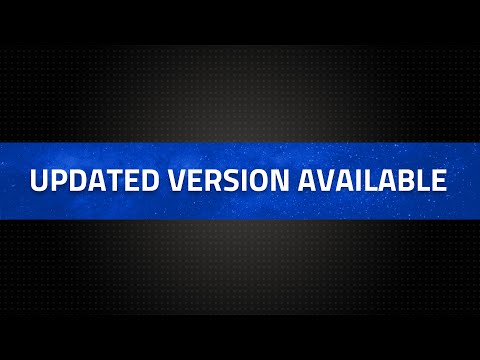 Отодвигаем защёлки, фиксирующие планку памяти, и затем вынимаем её из слота.
Отодвигаем защёлки, фиксирующие планку памяти, и затем вынимаем её из слота.
Приступаем к изъятию винчестера из корпуса ноутбука. Открутив всего два шурупа под крестовую отвёртку, аккуратно извлекаем винчестер, предварительно не забыв отключить от него шлейф SATA. На картинках этот процесс запечатлён довольно подробно.
Теперь пытаемся вынуть аккумулятор, но нам это не удаётся.
Внимательно присмотревшись, мы понимаем почему. Батарея прикручена, и для её освобождения нам понадобиться открутить три винта. Эти винты с не обычным шлицем. Придётся раздобыть специальную отвёртку. По международной классификации она имеет обозначение Y1, и называется tri-wing. Раздобыв такую отвёртку, приступаем к откручиванию батареи.
После этого, нам ничего не мешает вытащить аккумулятор и убрать его в сторону, чтоб не мешался. Наш ноутбук сразу изрядно полегчал. Батарея весила 570 грамм, это 20 процентов от общего веса ноутбука.
Следующим этапом извлекаем Bluetooth модуль, конечно же, отключив от него все провода. Находится он около шарниров, вплотную возле привода DVD. На картинке он прекрасно виден.
Находится он около шарниров, вплотную возле привода DVD. На картинке он прекрасно виден.
Вот и с этой задачей мы справились. Теперь принимаемся за DVD привод нашего ноутбука Apple MacBook Pro Unibody 17″.
Демонтируется он практически как любой оптический привод аналогичных моделей ноутбуков.
Теперь внимательно ещё раз взглянем на материнскую плату разбираемого ноутбука. Плотность установки радиоэлементов просто завораживает.
Пришло время открутить вентиляторы охлаждения. Тут тоже ничего сложного. Всё винты, которые их крепят, находятся на виду. Откручиваем их и изымаем вентиляторы.
На картинке выше, мы видим вентилятор от нашего ноутбука, который мы разбираем сейчас, он находится справой стороны, и вентилятор с 15 дюймовой версии ноутбука, он находится слева.
Так же, для оценки размеров, внизу положена монета, достоинством в 25 центов.
Отличия конечно есть, но не существенные.
Полностью снять материнскую плату, нам могут помешать перфорированные металлические пластины. Откручиваем их обычной крестовой отвёрткой.
Откручиваем их обычной крестовой отвёрткой.
Теперь для снятия материнской платы, придётся отключить несколько шлейфов. Шлейф, идущий на дисплей нашего ноутбука, шлейф клавиатуры, шлейф подсветки клавиатуры. Так же не забываем отключить шлейф, идущий на динамик и инфракрасный датчик. Ещё шлейф, ведущий к веб-камере, индикатору заряда и модулю Express card. И конечно же шлейф, который соединяет материнскую плату и тачпад. По моему я ничего не забыл. Хотя всё может быть.
Для полного извлечения материнки из корпуса, нам понадобится открутить её. Крепят её всего восемь шурупов. Как и с нижней крышкой нашего ноутбука, шурупы разных диаметров. Шесть шурупов диаметром три миллиметра, и два шурупа диаметром 7.2 миллиметра. Очередной зоопарк среди болтиков. На картинке они отмечены разными цветами. Оранжевым отмечены два винта диаметром 7.2 миллиметра, а красным цветом шесть шурупов, диаметром три миллиметра.
Открутив системную плату, вынимаем её и переворачиваем.
Вот так выглядит материнка нашего разобранного ноутбука.
Так как, вентиляторы охлаждения мы уже сняли, почистили и продули их, пришло время самой системы охлаждения, а вернее радиатора, который и отводит тепло от нагретых элементов.
Откручиваем радиатор. Снимаем его.
Вот так должна выглядеть наша материнская плата со снятым радиатором охлаждения.
На системной плате отчётливо выделяются три чипа. Именно с них отводил тепло радиатор охлаждения.
Берём в руки радиатор и удаляем с него остатки старой, потерявшей уже свои свойства, термопасты.
Те же действия проделываем и с чипами на системной плате, ведь старая паста осталась и на них.
Разборка ноутбука завершена. Чистка ноутбука от пыли завершена.
Затем берём новую термопасту и наносим свежий слой, после чего можно прикрутить обратно радиатор охлаждения. Замена термопасты на ноутбуке окончена.
Начинаем обратную сборку нашего ноутбука.
Можно посмотреть видео – разборка, чистка от пыли и замена термопасты на MacBook Pro 15″ Unibody. Пусть вас не смущает, что ролик предоставлен от 15 дюймовой модели. Внутренности у них почти идентичны и расположены почти так же.
Пусть вас не смущает, что ролик предоставлен от 15 дюймовой модели. Внутренности у них почти идентичны и расположены почти так же.
Как снять крышку macbook pro
Как разобрать MacBook для чистки или ремонта в домашних условиях
Потребность в разборке Макбука чаще всего возникает при его поломке или для чистки устройства. Если MacBook куплен недавно и стоит на гарантии, тогда для этого лучше воспользоваться услугами специалистов сервисного центра, но после окончания гарантии производителя, гораздо дешевле и выгодней отремонтировать дорогостоящий Макбук самостоятельно. Даже один открученный винтик на корпусе устройства может лишить гарантии.
Хоть MacBook от Apple и считается уникальной разработкой в компьютерной технике, разобрать и почистить его сможет обычный человек, имеющий даже слабые познания в технологических особенностях устройств.
Особенности разбора Макбука
Как говорят в народе, глаза боятся, а руки делают. На первый взгляд, к изящному устройству даже страшно притрагиваться лишний раз без необходимости. Однако, как и любая другая компьютерная техника, Макбуки от Apple разбираются с помощью набора инструментов и приспособлений. Единственным отличием является необходимость приобретения специальных отвёрток для разбора компьютерной техники и пластиковой лопатки, которая потребуется для аккуратной разборки корпусов, так как элементы в них характеризуются миниатюрностью.
На первый взгляд, к изящному устройству даже страшно притрагиваться лишний раз без необходимости. Однако, как и любая другая компьютерная техника, Макбуки от Apple разбираются с помощью набора инструментов и приспособлений. Единственным отличием является необходимость приобретения специальных отвёрток для разбора компьютерной техники и пластиковой лопатки, которая потребуется для аккуратной разборки корпусов, так как элементы в них характеризуются миниатюрностью.
Несмотря на количество моделей Макбуков, выпускаемых Apple, технология разборки устройств практически ничем не отличается, различными являются только элементарные отличия в виде количества болтов и их расположения.
Рассмотрим технологию разбора устройств на примере популярных моделей ноутбуков MacBook Pro и MacBook Air.
Такие наборы можно купить в специализированных магазинах
Как разобрать MacBook Pro 13
Разбирать Макбук Про 13 необходимо начинать с демонтажа нижней панели ноутбука. Для этого надо перевернуть устройство нижней частью вверх и открутить восемь винтов, которые её держат.
После снятия крышки владельцу откроется внутреннее содержимое его Макбука. Дальше необходимо вытянуть аккумулятор, для извлечения которого потребуется открутить ещё два винта. Для их изъятия нужна необычная отвёртка на три грани. После этого можно вытянуть батарею, предварительно отключив разъём от материнской платы.
Дальше потребуется открутить несколько винтов, снять винчестер и колонку с сабвуфером. При желании на этом этапе жёсткий диск ноутбука можно заменить большем объёмом.
С целью демонтажа и чистки вентилятора, предварительно надо снять привод оптических дисков. Дальше надо открутить обычной отвёрткой три винта, которые держат в корпусе Макбука вентилятор, предварительно отсоединив провод, идущий от вентилятора к материнской плате ноутбука. Вентилятор нужно тщательно почистить перед тем, как устанавливать обратно.
Дальше надо отсоединить провод, который идёт от дисплея к плате и открутить семь винтов, крепящих материнскую плату, и два, чтобы отключить разъём внешнего аккумулятора. Демонтировать оперативную память для очистки ноутбука не требуется, потому снимать её нет смысла.
Демонтировать оперативную память для очистки ноутбука не требуется, потому снимать её нет смысла.
Дальше, для того чтобы полностью разобрать Макбук Pro 13, потребуется отключить шлейфы, которые идут на тачпад и клавиатуру, а также отсоединить индикатор аккумулятора. Дополнительно придётся демонтировать пластиковый крепёж кабеля от дисплея и вытащить микрофон, который находится в специальном углублённом гнезде. После этих операций можно аккуратно и без усилий вытянуть материнскую плату Макбука Pro 13. Радиатор ноутбука и оставшиеся элементы охладительной системы демонтируются вместе с платой. Перевернув плату, можно увидеть сам радиатор. Отсоедините его от общего блока, открутив четыре винта.
На этом разборку ноутбука можно считать завершённой. Остаётся только почистить все элементы системы, заменить пришедшие в негодность детали, если такие имеются и собрать всё в обратном порядке. Специалисты советуют также перед сборкой MacBook Pro заменить термопасту, что благоприятно влияет на систему охлаждения ноутбука и на срок службы деталей блока.
Как разобрать MacBook Air
Как уже было сказано, разборка разных моделей ноутбуков от Apple не имеет существенных различий. Разбирать Макбук Эйр, как и в предыдущем случае, необходимо начинать со снятия задней панели устройства. Для этого владельцу понадобится редкая отвёртка на пять граней, с помощью которой можно будет открутить восемь крепёжных винтов.
Несмотря на значительную схожесть рассматриваемых моделей, внутреннее пространство модулей значительно отличается. Большую часть корпусного пространства занимает супертонкая батарея, которую необходимо извлечь, открутив несколько винтов всё той же пятилепестковой отвёрткой.
Следующий шаг — демонтаж динамиков. Макбук Air оснащён мощными динамиками, снять которые надо с помощью специальной лопатки из пластика, предназначенной для работы с очень чувствительными микроэлементами и микросхемами.
Дальше последовательно надо демонтировать вентилятор, микрофон, системную плату и радиатор охладительной системы ноутбука. Единственным отличием от приведённого выше варианта является потребность в звездообразной отвёртке — без неё открутить крепёжные винты на ноутбуке практически невозможно.
Единственным отличием от приведённого выше варианта является потребность в звездообразной отвёртке — без неё открутить крепёжные винты на ноутбуке практически невозможно.
После чистки плат, элементов охлаждения ноутбука и вентилятора все детали модуля собираются в обратном порядке.
После сборки остаётся только проверить функциональность устройства. Если работа была произведена правильно, все элементы надёжно установлены на прежние места, то ноутбук будет функционировать без проблем.
Подведём итоги
Специалисты советуют производить профилактическую чистку Макбука не реже чем раз в год. С загрязнением системы охлаждения и внутренних микросхем, Макбук начинает перегреваться, тормозить и даже зависать. Если в гарантийный период для этой процедуры достаточно обратиться в сервисный центр и там всё сделают за вас, то после окончания гарантийного периода за такие услуги придётся эту работу оплачивать.
Следуя рекомендациям в этой статье, вы сможете самостоятельно, без помощи специалистов, справиться с этой задачей, разобрать устройство и произвести профилактическую чистку Макбука. Главное, отнеситесь к работе ответственно — и у вас всё получится.
Главное, отнеситесь к работе ответственно — и у вас всё получится.
Замена верхней алюминиевой крышки MacBook Pro
Корпус MacBook Pro выполнен из алюминия и обладает значительным запасом прочности, поэтому чтобы случайно повредить макбук, нужно приложить немалые усилия. К сожалению, даже алюминий теряет свой внешний вид при длительной эксплуатации. Со временем на корпусе ноутбука появляются царапины, потертости и даже небольшие вмятины. Разумеется, чаще всего «достается» верхней алюминиевой крышке MacBook Pro и некоторые пользователи, придающие особое значение внешнему виду своего устройства, приносят его в сервисный центр Apple, чтобы осуществить замену этой детали корпуса.
Замена верхней алюминиевой крышки MacBook Pro – это достаточно серьезная работа. Дело в том, что для того, чтобы произвести такой ремонт, специалисту нашего сервисного нужно снять верхнюю часть ноутбука и полностью ее разобрать. Все детали, расположенные в алюминиевом корпусе верхней крышки, переносятся в новую верхнюю часть. При этом очень важно не только произвести аккуратный демонтаж защитного стекла, матрицы, веб-камеры и других частей, но и правильно разместить и закрепить эти компоненты в новом корпусе. Такая работа по плечу только специалисту, имеющему опыт такой работы и специальные профессиональные инструменты. Мастера нашего сервисного центра эпл выполнят замену верхней крышки качественно и быстро, при этом к вашему MacBook Pro снова вернётся отличный внешний вид нового ноутбука.
При этом очень важно не только произвести аккуратный демонтаж защитного стекла, матрицы, веб-камеры и других частей, но и правильно разместить и закрепить эти компоненты в новом корпусе. Такая работа по плечу только специалисту, имеющему опыт такой работы и специальные профессиональные инструменты. Мастера нашего сервисного центра эпл выполнят замену верхней крышки качественно и быстро, при этом к вашему MacBook Pro снова вернётся отличный внешний вид нового ноутбука.
Замена верхней аллюминиевой крышки MacBook Pro
(верхней части корпуса)
В связи с нестабильным курсом валют, цены могут отличаться от указанных на сайте. Точную стоимость уточняйте у наших менеджеров*
Как почистить macbook pro от пыли в домашних условиях
Не торопитесь сразу разбирать и чистить, сначала прочитайте полностью инструкцию, а потом приступайте к чистке, и посматривайте в инструкцию.
И под чисткой я подразумеваю то, как сделать чистку от пыли, а не как почистить от лишних файлов, и системного мусора, хотя на эту тему тоже сделаю немного контента.
Поскольку пыли хватает всегда и везде, а наши не дешевые макбуки имеют в себе один или даже пару вентиляторов для охлаждения процессоров. Они прогоняют через себя и радиаторы приличные объемы воздуха. И не важно, где macbook находится — дома или в офисе, или ещё где-то, везде есть пыль.
И следовательно, эта пыль будет в наших маках. И возможно ее будет намного больше нежели в обычных ноутбуах, так как пластины радиаторов на маках имеют более узкий интервалы между собой и поэтому пыль между или перед ними будет скапливаться быстрее.
Наш пациент, это Macbook Pro 2012 года. Иными словами, если мы щелканём на яблочко в верхнем левом углу, и запросим информацию о ноуте, он нам выдаст «Retina Mid 2012». Это значит, что они выпускались до середины 2012 года, именно этой диагонали, и именно в этом корпусе, и потом на них забили болт, и не стали выпускать. Переключились на 13-ю ретину.
Так вот, эта модель со своими хитростями, а именно, у неё есть два винта, которые доставили много неудобства, но и эти самые винтики дали понять, что внутри будет ещё интереснее.
Чтобы вы понимали, простой ноутбук можно разобрать на половину одной отвёрткой, в то время как для макбука понадобиться набор, и возможно не один. Потому что, для того чтобы снять только одну крышку уже нужны две разные отвёртки. И это как раз тот момент, которого не ждёт тот, кто привык к обычным ноутам.
В общем, для того чтобы почистить macbook pro от пыли, а точнее чтобы открыть заднюю крышку нам понадобиться маленькая крестовая и отвертка-звёздочкой Торкс, размер 0.8. Но, чтобы не гадать, и не ходить по магазинам в поисках именно этой отвертки. Лучше один раз купить набор с разными насадками(битами). Я сначала купил один набор с маленьким выбором бит, искал чтобы именно такая «звездочкой» и размером 0.8 была.
Но в конечном итоге пришлось взять ещё один набор. Так что сразу купите один набор пофункциональнее – а именно с большим набором бит. Такой набор должен выглядеть примерно так:
Этот набор позволил мне добраться до петель макбука, чтобы их починить. Но то, как получилось у меня с петлями, я напишу в другой статье.
Но то, как получилось у меня с петлями, я напишу в другой статье.
Пошаговая инструция чистки macbook pro от пыли:
- Снимаем заднюю крышку, для этого откручиваем 8(восемь) винтов крестовой отверткой, и 2(два) винта отверткой Торкс(звездочкой).
- После того, как открутили все винты, крышка может ещё сама держать на магнитах или специальных клипсах. Просто приподнимаете её и всё.
- Далее смотрим насколько у нас всё запылилось, где больше всего пыли скапливается, и стоит ли вообще чистить ноут от пыли, может он на самом деле не запылился. Но, как обычно бывает, если открыл, всё равно захочешь почистить, чтобы в голове плохие мысли отпустили, а благодаря пониманию того, что мак почищен от пыли ещё больше кайфовать от его использования.
В моём случае macbook хорошо засоряется, и это не удивительно, так как в квартире пыльно, не понятно от чего, хотя мебели по минимуму.
- Как мы видим пыли в макбуках может быть много: на радиаторах, в кулерах, на лопастях кулера, на внутренней стороне задней крышке, на микросхемах.
 На счёт клавиатуры не хочу задумываться, чёт страшно. =) Как-нибудь и до неё дело дойдёт. А сейчас разбираемся с тем, что видим.
На счёт клавиатуры не хочу задумываться, чёт страшно. =) Как-нибудь и до неё дело дойдёт. А сейчас разбираемся с тем, что видим. - Внутреннею часть крышки, на которой магниты — просто протираем. А вот пыль, которая на микросхемах, удаляется сжатым воздухом или кисточками, по возможности разной жесткости. Так как обычно сжатого воздуха под рукой не бывает. Используем кисточки, но и этого у некоторых может не быть. У меня, например не было, и я пошёл по соседям искать – нашёл. Или мягкой зубной щеткой на крайних случай. Но не используйте пылесос. Потому что, тогда вам придётся соплом водить близко к схемам, и так вы невзначай что-нибудь можете повредить. И чистка от пыли превратится в дорого стоящий ремонт.
- Чтобы почистить вентиляторы, перед чисткой можно снять щитки, которые их закрывают и отклеить(приподнять) резиновые изоляторы. Я на самом деле не знаю, как они называются, но, чтобы почистить пыль, их нужно приподнять.
И чтобы снять крышку с левого кулера нужно отсоединить один шлейф (смотрите на фото ниже).
- С микросхем и радиаторов удаляем пыль сжатым воздухом, щеткой, или кисточкой. А вот с вентиляторов лучше только сжатым воздухом или кисточкой мягкой, потому что зубной щеткой, хоть и мягкой, но не рекомендуется.
В конечном итоге, в моём случае получилось очень контрастно, результат чистки на лицо. Видно невооруженным глазом.
- После чистки всю сборку выполняем в обратной последовательности.
Вопросы — Ответы
— Сколько нужно открутить винтов чтобы снять заднюю крышку на macbook pro 2012 Retina?
— Ответ: для того чтобы снять заднюю крышку на макбук про 2012 ретина нужно открутить 10 винтов, но они все не одинаковые.
— Когда нужно отсоединять аккумулятор макбука при разборе?
— Аккумулятор нужно отключать только тогда, когда вы точно знаете что вам придётся отключать какие-нибудь провода, шлейфа, платы и микросхемы. Но, для полной безопасности лучше отключать всегда.
Я, например, когда первый раз чистил от пыли, не отключал аккум, так как не снимал левую крышку на кулере, следовательно не отключал шлей над щитком кулера.
— А если аккуратно пылесосом попробовать почистить пыль из ноутбука?
— Категорически не разрешаю! Всё равно чисто как от кисточки не получиться.
Как снять и заменить батарею на новых MacBook без повреждений
В старых макбуках самостоятельная замена аккумуляторной батареи не представляла никаких трудностей, а вот с новыми устройствами эта банальная операция превратилась в целый квест с непредсказуемым финалом. Неопытному пользователю лучше сразу отказаться от этой затеи.
Дело в том, что аккумуляторы всех современных моделей макбуков намертво приклеены к корпусу и это стало настоящим кошмаром для ремонтников. Без специальных химических составов, ослабляющих действие клея, оторвать их от корпуса без повреждений не получится при всём желании. Новый клей начали использовать в моделях MacBook Pro с 2012 года.
Небезызвестная компания iFixit, специализирующаяся на продаже комплектующих и инструментов для ремонта яблочной продукции, нашла подходящий состав на основе ацетона, который реагирует с клеем и растворяет его. На сайте можно найти пошаговые инструкции и готовые комплекты для самостоятельной замены аккумуляторов в разных моделях MacBook.
На сайте можно найти пошаговые инструкции и готовые комплекты для самостоятельной замены аккумуляторов в разных моделях MacBook.
Конечно, можно не заморачиваться (хотя сделать это всё равно придётся) и купить готовый комплект, где будет всё необходимое для замены. Подобный набор обойдётся примерно в $100 без учёта доставки их США, а это отдельный гемор, причём ещё и весьма недешёвый. На самом деле, всё можно сделать гораздо быстрее и проще, а главное заметно дешевле. Все действия по замене батареи продемонстрирую на примере своего 12-дюймового MacBook.
Где взять растворитель для клея, которым приклеиваются батареи MacBook
Прежде чем бежать за чудо-растворителем, нужно ещё добраться до самого аккумулятора. Вскрыть корпус макбука тоже не так просто, как кажется на первый взгляд. Присмотритесь к винтикам, которыми прикручена крышка ноутбука — без специальной отвертки Pentalobe 0.8 (она есть в моём любимом наборе отвёрток Nanch с Aliexpress) тут не обойтись. Также, для снятия материнской платы ноутбука, понадобятся биты Torx T5, T6 и T7.
- Nanch набор отверток 16 в 1 (iPhone/iPad/Macbook) http://ali.pub/3k7svh
Кроме отвёрток, не обойтись и без присоски (без неё будет крайне сложно отстегнуть крышку), причём действовать нужно крайне осторожно, чтобы не повредить шлейфы. Подробнее с процессом разборки каждой конкретной модели макбука можно ознакомиться на сайте iFixit, ссылки на некоторые руководства я дал чуть выше.
Не буду дольше томить и озвучу тот чудо-растворитель, который помогает мне в снятии батарей с макбуков. Это обычный АЦЕТОН (!). Есть у меня большие подозрения, что секретная импортная жижа из комплекта, которой растворяют самый мощный яблочный клей, в действительности окажется обычным ацетоном.
Прежде чем приступать к процедуре, постарайтесь оставить на нижней крышке корпуса макбука только саму батарею. Отклеивать следует каждый элемент батареи отдельно, загоняя под него медицинским шприцом примерно полкубика ацетона.
Выждав две-три минуты начинаем подсовывать под элемент батареи тонкую пластиковую карточку, отлепляя её от корпуса. К счастью, Apple наносит клей только по периметру аккумуляторов, а не по всей площади. Вот что должно получиться в результате:
К счастью, Apple наносит клей только по периметру аккумуляторов, а не по всей площади. Вот что должно получиться в результате:
Остатки клея удаляем всё той же карточкой, продолжая размягчать клей ацетоном. Можно и просто ухватиться за край пинцетом и по чуть-чуть подливать ацетон из шприца в место отклеивания. Так процесс пойдёт заметно быстрее и клей можно снять целиком без дальнейшего оттирания его остатков от корпуса.
Так выглядит конечной результат после удаления клея:
А вот корпус моего макбука с уже установленной новой батарей:
Судя по всему, Apple не собирается упрощать жизнь ремонтникам, так что использование химикатов при замене комплектующих становится привычным делом, нужно привыкать.
Если считаете статью полезной,
не ленитесь ставить лайки и делиться с друзьями.
Копаемся в недрах macOS. Где хранятся профили программ на Mac и как их перенести при переезде? Это не шутка. Списание денег и скрытая отправка смс на номер +447786205094 на iPhone. Дисковая утилита предлагает только APFS Как отвязать iPhone или iPad от своей Apple ID удалённо из iCloud? Как отключить создание .DS_STORE файлов на сетевых ресурсах. Пароль на связке ключей «Локальные объекты»
Дисковая утилита предлагает только APFS Как отвязать iPhone или iPad от своей Apple ID удалённо из iCloud? Как отключить создание .DS_STORE файлов на сетевых ресурсах. Пароль на связке ключей «Локальные объекты»
Разборка MacBook Pro 2021 года: взгляд на лучшую хронологию
Наше видео разборки MacBook Pro 2021 года содержит гораздо больше кадров, чем эта текстовая версия. Вы могли бы назвать это… версией Pro Motion. Нет? Хорошо.
Осень, время для наших любимых Apple: разборка MacBook Pro 2021 года! Нам не терпится насладиться плодами разветвленной временной шкалы 2016 года — MacBook, которые могли бы быть. В то время как больше портов, прочная и удобная клавиатура, MagSafe и замена сенсорной панели на старые добрые функциональные клавиши вызывают ностальгию, есть также футуристический Apple Silicon 9.0003 и в стиле суперретро. Эти MacBook настолько круты, что обогнали «Плюс» на пути к Pro и Max.
Данные по разборке обновлены с учетом последних данных группы по разборке. Если вы ищете разборную ткань для полировки, это после всех блестящих новых вещей.
Если вы ищете разборную ткань для полировки, это после всех блестящих новых вещей.
Эти MacBook могут быть квадратными, но они делают наши глаза сердцевидными.
С самого начала эти Mac подают ранние нулевые, и мы здесь для этого. Если показатели ремонтопригодности будут соответствовать алюминиевым корпусам с прямыми стенками, наши маленькие ремонтные сердечки наверняка вырастут на три размера.
Каждый MacBook Pro оснащен тремя портами USB-C, портом HDMI, разъемом для наушников и еще более редким устройством для чтения SD-карт, не говоря уже о великолепном порте MagSafe 3.
Просто посмотрите на эти порты. С таким количеством мест для подключения и таким количеством презираемых ключей, Джони Айв, должно быть, катается в своем …. Феррари. MagSafe также триумфально возвращается к MacBook, несмотря на то, что его iPhone подрабатывал по совместительству — радостные новости для всех неуклюжих шутников, владельцев домашних животных и, ну, в общем, для всех.
Но мы пришли сюда не любоваться дизайном. Говорят, что настоящая красота внутри, так что давайте посмотрим, правда ли это.
Говорят, что настоящая красота внутри, так что давайте посмотрим, правда ли это.
Рентген! Рентгеновский снимок! Прочитать все об этом!
Нажмите, чтобы увеличить изображение.
Но прежде, чем мы перейдем к инструментам, вот предварительный просмотр 14-дюймового M1 Pro MacBook Pro (великолепные названия, Apple, так легко отслеживать такие вещи) от наших друзей из Creative Electron. Рентген может выглядеть как разъяренная сова, но не волнуйтесь, он не укусит. Или… клевать. Что бы ни делали совы.
Увеличьте этот рентгеновский снимок и посчитайте 33,7 миллиарда транзисторов в корпусе M1 Pro под радиатором. Давай, мы подождем.
Ладно, отсюда транзисторы не сосчитать, но ясно видно, что в этом корпусе много . В другом месте вы можете увидеть слабые очертания металлического каркаса клавиатуры со стабилизаторами над длинными клавишами, а также темные магниты в динамиках, трекпаде и вентиляторах.
Мстители, разобрать
Ты слышишь ангельскую музыку или это только мы? Конечно, задняя крышка по-прежнему закреплена винтами с пятигранной головкой, но все еще 9. 0004 здесь нет клея, а зажимы еще менее ужасающе тугие! Скрестите пальцы (и спуджеры), чтобы тенденция продолжалась.
0004 здесь нет клея, а зажимы еще менее ужасающе тугие! Скрестите пальцы (и спуджеры), чтобы тенденция продолжалась.
15-дюймовый MacBook Pro 2019 года (слева), 14-дюймовый MacBook Pro (в центре) и 16-дюймовый MacBook Pro (справа). Нажмите, чтобы увеличить изображения.
Пожалуйста, притворитесь удивленным, даже если вы уже видели стилизованные изображения внутренних органов Apple во время их выступления. Я имею в виду, что сначала мы начали всю эту «разборку», плюс наши изображения включают в себя все мелкие детали, такие как кабели клавиатуры и подсветки. Мы держим это в секрете, Apple.
Похоже, мы «пропустили» пару чипов, или, скорее, вы заметите несколько пустых площадок для пайки, куда ушло бы дополнительное хранилище. Спойлер: мы не стали гнаться за первоклассными характеристиками (мы потратили большую часть бюджета на тряпки для полировки). По сравнению с 15-дюймовым MacBook Pro с сенсорной панелью 2019 года, эти модели еще лучше используют внутреннее пространство. Динамики и батареи заполняют каждую уютную щель, не жертвуя при этом надежной охлаждающей системой.
Динамики и батареи заполняют каждую уютную щель, не жертвуя при этом надежной охлаждающей системой.
Основные различия между 14-дюймовыми и 16-дюймовыми моделями кажутся довольно незначительными: разные зажимы задней крышки, расположение чипов и формы шарнирных скоб. Не стесняйтесь замечать различия самостоятельно, но на наш взгляд они выглядят как почти идентичные конструкции в разных масштабах. И, конечно же, они выглядят фантастическими, как всегда — это, по сути, произведение искусства — но жалкие MacBook с бабочкой и сенсорной панелью слава стыд выглядели неплохо и на ранних разобранных изображениях. Пришло время заняться раскопками, чтобы узнать больше.
Вот вам , разъем аккумулятора. Думал, ты спрячешься за своим большим братом с трекпадом, а?
Вы всегда хотите начать с отключения аккумулятора — если вы можете понять, как это сделать. После небольшой исследовательской операции мы обнаружили клемму аккумулятора, спрятанную под большим кабелем трекпада. Оттуда мы обычно оставляем батарею напоследок, потому что для извлечения последних батарей MacBook Pro требуется бесконечное терпение, бутылка изопропилового спирта и дополнительная бутылка безопасного для человека спирта. Но когда мы заглядываем внутрь, мы замечаем нечто неожиданное. Ветер несет шепот из трех слов, слабое изречение, от которого у нас волосы встают дыбом: язычки батареи.
Оттуда мы обычно оставляем батарею напоследок, потому что для извлечения последних батарей MacBook Pro требуется бесконечное терпение, бутылка изопропилового спирта и дополнительная бутылка безопасного для человека спирта. Но когда мы заглядываем внутрь, мы замечаем нечто неожиданное. Ветер несет шепот из трех слов, слабое изречение, от которого у нас волосы встают дыбом: язычки батареи.
Вы все
на самом деле не готовы к раскрытию этой батареи
На всех четырех внешних элементах батареи есть тонкие, но заметные язычки, также известные как растягивающийся клей — эти тонкие белые полоски, которые мы знаем и любим по iPhone и MacBook Air. Если ваша техника верна, вы просто тянете эти штуки, чтобы растянуть клей, и, теоретически, все, что к нему прикреплено, выпадает.
Некоторые виды клея в 10 раз интереснее других. Как растяжка, самый дурацкий и дружелюбный клей, который мы знаем.
Более того, кажется, что эта батарея не застряла под материнской платой. Что может обеспечить простую замену батарей без предварительного удаления всех мозгов — процедура, о которой мы давно мечтали.
Что может обеспечить простую замену батарей без предварительного удаления всех мозгов — процедура, о которой мы давно мечтали.
Но подождите, мы не видим никаких язычков на двух центральных ячейках, и они отказываются сдвигаться с места. Мы облажались или, что еще хуже, склеились? (Это будет не первый раз, когда мы находим несколько многообещающих язычков только для того, чтобы их подвести.)
Это немного озадачило нас, пока у нас не было отчаянная блестящая идея убрать трекпад. Мы надеялись, что под аккумулятором будет лучше видно, но получилось кое-что получше.
Что может быть больше профессионального, чем работа на нашем MacBook Pro с нашим набором инструментов Pro Tech? Так много Pro происходит прямо сейчас. Прячась под трекпадом: магия ремонта. (Чтобы увеличить изображение аппаратного обеспечения трекпада, см. страницу идентификатора нашего чипа.) Нажмите, чтобы увеличить изображение.
Оказывается, — это тянущие планки под оставшимися элементами батареи, доступ к которым осуществляется через точные вырезы в шасси под трекпадом. Что вы знаете — какой-то умный человек задумался над ремонтом и доступом.
Что вы знаете — какой-то умный человек задумался над ремонтом и доступом.
Этот MacBook может выглядеть сердитым, но на самом деле он просто разочарован тем, что язычкам потребовалось так много времени, чтобы стать Pro.
И вот так батарея выброшена за борт. Безалкогольный. Нет подручных инструментов. Никаких непрекращающихся проклятий.
Аккумуляторы, все указанные в спецификации
Аккумуляторы от 16-дюймовых (сверху) и 14-дюймовых (снизу) MacBook Pro 2021 года. Нажмите, чтобы увеличить
16-дюймовый MacBook Pro этого года оснащен аккумулятором на 99,6 Втч (11,45 В, 8693 мАч) — это второе место после аккумулятора на 99,8 Втч в 16-дюймовом компьютере 2019 года. Между тем, 14-дюймовый Pro имеет меньший, 69Аккумулятор емкостью 0,6 Втч (11,47 В, 6068 мАч) — обгоняет прошлогодний аккумулятор M1 MacBook Pro, который работал на 58,2 Втч (11,41 В, 5103 мАч).
Вишенка на торте с батарейками? Наши тесты подтверждают, что замена батареи полностью функциональна и не требует предупреждений! (Да, мы заплатили за дополнительные 14-дюймовые и 16-дюймовые модели, чтобы попробовать заменить некоторые детали для вас, потому что нам это небезразлично. )
)
Все взгляды на экран
Замена дисплея MacBook намного проще, чем на предыдущих моделях. Нажмите, чтобы увеличить изображения.
Slack в наши дни не только на вашем рабочем столе MacBook, это на компьютере . В кабелях дисплея, то есть. На пути к отсоединению дисплея мы обнаружили, что эти кабели были переработаны, и их провисание увеличилось примерно на 100% — действительно ли flexgate уйдет в прошлое? (Нам нужно начать бинго-карту для всех проблем, которые, кажется, решают эти новые MacBook.)
Замена дисплея также была оптимизирована, во всяком случае, физически — теперь требуется меньше суетливых винтов, пружин и кабелей, и больше нет отдельного дисплея. плата для извлечения. Но перед тем, как мы продолжим, небольшой минус: наши тесты подтверждают, что самостоятельная замена дисплея убьет функцию True Tone. Это не основная функция, такая как Face ID на iPhone, но все равно неприятно терять функциональность при попытке восстановить устройство через ремонт. Если вы хотите 100% полный ремонт, вам придется заплатить Apple их непомерную плату (или же потребовать, чтобы ваше право на ремонт было закреплено в законе).
Если вы хотите 100% полный ремонт, вам придется заплатить Apple их непомерную плату (или же потребовать, чтобы ваше право на ремонт было закреплено в законе).
Говоря о Face ID, если вы думали, что наверняка поместится прямо в эту выемку на дисплее, у нас есть новости. Вот модуль Face ID из нашего недавнего разбора iPhone 13, а также дисплей MacBook Pro для сравнения. Эти сенсорные модули буквально достигли новых высот и, по-видимому, не будут втискиваться в сверхтонкую крышку дисплея в ближайшее время. Тем не менее, здесь выделено любопытное количество места для простой веб-камеры. Посмотрите на этот рентгеновский снимок внутренних органов выемки:
Что в выемке? Рентгеновский снимок предоставлен Creative Electron. Обратите также внимание на изящную матрицу мини-светодиодов, поддерживающую дисплей. (Щелкните, чтобы увеличить)
На этом изображении хорошо виден датчик камеры в центре со светодиодным индикатором справа. Слева (предположительно) датчик внешней освещенности. А затем обширные дополнительные вырезы с обеих сторон. Сама выемка остается несколько спорным выбором дизайна (как это было с момента ее появления в iPhone X), особенно с учетом того, насколько медленно Apple реализовывала необходимые приспособления пользовательского интерфейса… и до сих пор.
А затем обширные дополнительные вырезы с обеих сторон. Сама выемка остается несколько спорным выбором дизайна (как это было с момента ее появления в iPhone X), особенно с учетом того, насколько медленно Apple реализовывала необходимые приспособления пользовательского интерфейса… и до сих пор.
Hello M1 Pro
Извлечение материнской платы, затем извлечение защитной и охлаждающей конструкции из корпуса M1. Нажмите, чтобы увеличить изображения.
Материнская плата, а также сопутствующий радиатор и вентиляторы, мягко говоря, крепче , и это даже не модель M1 Max. И M1 Pro, и M1 Max имеют индивидуальную упаковку системы на кристалле (SoC), аналогичную прошлогодней M1.
По бокам M1 Pro установлены два модуля памяти (четыре на M1 Max), припаянные близко к SoC для обеспечения максимальной пропускной способности. Эти модули памяти составляют «унифицированную» память Apple, что означает, что они могут одновременно использоваться ЦП и ГП, что значительно увеличивает пул, из которого могут работать оба.
Что означает вся эта модная унификация для ремонтопригодности? Что ж, ничего особенного, и мы уже говорили об этом раньше: варианты долгосрочного ремонта — или даже удаление деталей для утилизации или переработки — невелики. Все на доске. Обновляемая в будущем оперативная память? Нада. Лучше выложить заранее столько, сколько вы можете себе позволить. Хранилище с возможностью модернизации в будущем: , возможно, технически возможно, но крайне непрактично. Вам нужно либо использовать эти быстрые порты Thunderbolt 4 для работы с внешним диском, либо это облако для вас, детка.
Пакет M1 от Apple занимает свое законное место на новой логической плате. Нажмите, чтобы увеличить изображения.
Все чипсы Apple, которые можно есть
Также известен как ID чипа:
Нажмите, чтобы увеличить изображение (без разметки).
Элементы передней панели (заказ ROYGBIV):
- Система-на-чипе (SoC) Apple APL1103 M1 Pro
- Samsung K3LKYKY0EM-ZGCP Память 8 ГБ LPDDR5 SDRAM (всего 16 ГБ)
- ГБ×Kioxia KICM225UZ01260 Флэш-память NAND
- Apple APL1098/343S00515 Управление питанием
- Intel JHL8040R Thunderbolt 4 Retimer
- MegaChips MCDP2920 Преобразователь DisplayPort в HDMI
- Контроллер устройства чтения карт памяти Genesys Logic GL9755A
Нажмите, чтобы увеличить изображение (без разметки).
Rear side highlights (ROYGBIV order):
- Kioxia KICM225VF9081 128 GB NAND Flash Memory
- USI 339S00912 Bluetooth/WiFi Module
- NXP Semiconductor SN210V NFC Controller w/ Secure Element
- Texas Instruments CD3217B12 USB Type-C Port/Power Контролер доставки
- Контроллер зарядного устройства для литий-ионных аккумуляторов Renesas ISL9240
- Аудиокодек Cirrus Logic CS42L84A-CWZ
- Аудиоусилители Texas Instruments SN012776B0
на материнке и тачпаде! Вы можете найти его полное сообщение об идентификаторе чипа здесь.
Снятие остальных бит
Снятие портов (слева) и вентиляторов (в центре и справа) с MacBook Pro. Нажмите, чтобы увеличить изображения.
Ситуация с портами выглядит так же хорошо внутри, как и снаружи: большинство этих портов являются модульными, включая всеми любимый MagSafe. Если они выходят из строя, вы можете заменить их по отдельности, без дорогостоящего ремонта платы. Единственными исключениями являются устройство чтения SD-карт и порт HDMI, которые довольно тщательно припаяны к материнской плате. Их поломка означает дорогостоящий ремонт, полную замену платы или обратный путь в Донглтаун.
Их поломка означает дорогостоящий ремонт, полную замену платы или обратный путь в Донглтаун.
Мы тоже большие поклонники системы охлаждения, но не такие большие, как эти. Рецензенты говорят, что вы их едва слышите, но приятно подтвердить, что они существуют, и ваш ноутбук не ждет, чтобы задушить или приготовить себя. (Совет обозревателям: при отключении кабеля трекпада вентиляторы начинают вращаться как сумасшедшие.) На данный момент MacBook Air остается единственным ноутбуком Apple без встроенного вентилятора. На фотографии выше более крупный вентилятор производства Nidec относится к 16-дюймовой модели, а другой — к 14-дюймовой.
Предупреждение о клавиатуре
Единственная вещь на этой клавиатуре, которую довольно удобно заменить, — это комбинация кнопки питания и Touch ID, но даже в этом случае вы не сможете сохранить Touch ID, не заплатив Apple за это. Остальную клавиатуру заменить пока проблематично; Магазины Apple и AASP, скорее всего, продолжат заменять весь ваш верхний чехол, а не заниматься ремонтом собственной клавиатуры. (К счастью, это больше не проблема бабочки, поэтому ремонт должен происходить гораздо реже — просто не забывайте крепко держать свой латте.)
(К счастью, это больше не проблема бабочки, поэтому ремонт должен происходить гораздо реже — просто не забывайте крепко держать свой латте.)
Мы сняли слой подсветки, чтобы проверить клавиатуру — она все еще привинчена и приклепана. Новая черная окантовка клавиатуры — это не отдельный модуль, который вставляется, как мы надеялись, — это просто новая анодированная отделка, вероятно, исключительно в косметических целях.
Ремонтопригодность
Кремний M1 от Apple двигает отрасль вперед во многих отношениях, и его, к сожалению, ремонтопригодность развивается не так быстро. Тем не менее, этот дизайн представляет собой важный шаг в правильном направлении. Процедура замены батареи, пока далеко не easy — и, конечно, очень далеко от той простоты, которую вы получаете в ноутбуке Framework или даже в Dell XPS, — все еще значительно улучшен. Пусть мы никогда больше не переживем кошмар хирургического извлечения неисправных зацементированных аккумуляторов из ноутбука «Pro».
В прошлом мы также жаловались на припаянную память, и, хотя она нам до сих пор не нравится, трудно спорить с достижениями Apple в области производительности и времени автономной работы. Возможно, вы не смогли бы получить ничего подобного из конструкции с сокетами. (Хотя нам было бы любопытно узнать, рассматривалось ли это вообще.)
Самая большая болезнь этой машины? Запаянное несъемное хранилище — главный недостаток ремонтопригодности, возможности обновления, безопасности, восстановления данных и общей гибкости. Это было бы трудно оправдать в любом потребительском продукте, но для профессионального использования это кажется еще большей ошибкой. И забудьте об извлечении диска для защиты ваших данных во время ремонта или продажи; вам нужно уничтожить всю логическую плату, если вы хотите обеспечить отказоустойчивую безопасность.
В итоге новый MacBook Pro получает 9 баллов0171 4/10 по нашей шкале ремонтопригодности (10 — самый простой ремонт):
- Замена батарей имеет достаточно высокий приоритет, хотя и не совсем простая.

- Замена дисплея значительно упрощена.
- Многие другие компоненты являются модульными и могут быть заменены независимо друг от друга, включая сенсорную панель, большинство портов ввода-вывода и вентиляторы.
- Ремонту мешают пятилепестковые винты, клепаная клавиатура, приклеенные динамики и некоторые программные барьеры.
- Постоянно припаянная память — огромный недостаток ноутбука «Pro».
- На момент публикации у Apple нет руководств по обслуживанию или запасных частей.
Нажмите, чтобы увеличить изображение.
И еще кое-что…
В то время как наша основная команда по разборке провела неделю, усердно работая над MacBook Pro, наша другая команда по разборке была так же занята. Команда «черных операций». У них нет имен и нет бюджета, и они срывают только самые лучшие, самые модные, самые недоступные продукты на планете. Так что, естественно, они выбрали…
Самое тонкое устройство Apple: разрыв ткани для полировки
Если вы не заметили (да кого мы обманываем, вы заметили), Apple незаметно выпустила собственную «полировальную ткань» за 19 долларов.
Мы пытались использовать один. Правильно ли мы делаем?
Материал на ощупь идентичен внутренней подкладке обложки iPad Smart Cover, которая имеет тонкий слой микрофибры внутри. Оба имеют отчетливое ощущение синтетической кожи с оттенком нечеткости, похожей на алькантару.
Посмотрите на этот не совсем белый цвет. Вкус толщины его. Боже мой. У него даже есть водяной знак.
Что еще можно купить вместо единственной (су)премиальной салфетки для полировки?
- Ключ.
- Набор драйверов для мурены.
- Два наших набора для чистки.
- Восемь наших чуть менее крутых чистящих салфеток.
При ближайшем рассмотрении оказалось, что это две ткани, склеенные вместе! Если вы чувствуете себя немного не в восторге от покупки за 19 долларов, разделите оба слоя, и вдруг у вас будет две ткани, каждая из которых стоит всего 9,50 долларов.
Но пойдем немного глубже .
Под микроскопом оживает премиальное качество полировальной салфетки Apple. Слева вы увидите обычную старую чистящую тряпку. Скучный. Справа? Миниатюрные волокна, причудливо переплетенные вместе, объединяются, чтобы стать не просто инструментом для чистки, но и предметом красоты, достойным очистки самого себя . Среди красоты тонкой линией изящно прочерчена форма основного плода человечества: яблока.
Слева вы увидите обычную старую чистящую тряпку. Скучный. Справа? Миниатюрные волокна, причудливо переплетенные вместе, объединяются, чтобы стать не просто инструментом для чистки, но и предметом красоты, достойным очистки самого себя . Среди красоты тонкой линией изящно прочерчена форма основного плода человечества: яблока.
Минуточку, это кусок ткани. Что мы здесь делаем? Откуда это взялось? И куда делись наши двадцать долларов? Пришло время вернуться к Mac(Book).
Новая ткань для полировки Apple получает 0 баллов из 10 по нашей шкале ремонтопригодности за то, что она отвлекла нас от очень важного разбора MacBook Pro и не собиралась снова вместе после того, как мы разрезали его на части ножницами.
Quick Teardowns предлагает первый взгляд на 14- и 16-дюймовые модели MacBook Pro
14-дюймовый MacBook Pro
Пользователь Reddit the_Ex_Lurker не только поделился отличными фотографиями внутренностей, но и поделился мыслями о процессе знакомства с новым MacBook Pro.
Открытие нового MacBook Pro «кажется идентичным» моделям MacBook Pro 2016–2012 годов, поскольку Apple использует пятигранные винты и зажимы, с которыми нужно разобраться, чтобы попасть внутрь. Аккумуляторы не приклеены, а вместо этого удерживаются на месте с помощью клейких язычков в стиле iPhone, что упрощает замену аккумуляторов.
14-дюймовый MacBook Pro
Клавиатура является частью цельного корпуса, поэтому заменить ее будет не легче, чем существующие клавиатуры, а порты ввода-вывода являются модульными, и их относительно легко заменить. заменять. Внутри 14-дюймовой модели, как и в 16-дюймовой модели, установлены два вентилятора, и вентиляторы немного больше, чем вентиляторы в старом 13-дюймовом MacBook Pro, но меньше, чем вентиляторы в 15-дюймовой модели 2016 года.
Ликер L0vetodream также поделился в Твиттере фотографиями 16-дюймовой модели MacBook Pro в разобранном виде. Он сказал, что чип M1 Max «действительно большой», а вид сверху вниз демонстрирует двойные вентиляторы и тепловую трубку. Ниже приведен более подробный перевод оригинального твита.
16-дюймовый MacBook Pro
16-дюймовый MacBook Pro с M1 Max сначала разбирается. Площадь нового чипа M1 Max действительно велика (см. сравнение размера монеты в 1 юань) Оперативная память разделена на четыре частицы, сложенные на чипе для отвода тепла это двойной вентилятор + одинарная тепловая трубка общая модульность дизайн внутреннего дизайна регулярен, а обслуживание относительно удобно. У нас есть версия 1T с максимальной комплектацией (самая высокая конфигурация в неиндивидуализированной версии).
Обе 14- и 16-дюймовые модели внутри выглядят одинаково благодаря установке с двумя вентиляторами и комплектом из шести аккумуляторов, а также переработанным динамикам.
16-дюймовая логическая плата MacBook Pro
Позже на этой неделе мы должны получить более подробную информацию о разборке с сайта iFixit, который предоставит нам дополнительную информацию о двух машинах.
Связанный обзор: MacBook Pro 14 и 16 дюймов
Руководство покупателя: MacBook Pro 14 и 16 дюймов (не покупать)
Связанный форум: MacBook Pro
Похожие истории
Заказы на новые 14-дюймовые и 16-дюймовые MacBook Pro уже готовятся к отправке
Четверг, 21 октября 2021 г. новых 14-дюймовых и 16-дюймовых MacBook Pro сейчас «готовятся к отправке» для некоторых клиентов до того, как ожидается, что первая поставка будет доставлена покупателям на следующей неделе.
Новые 14-дюймовые и 16-дюймовые MacBook Pro стали доступны для предварительного заказа в начале этой недели, и быстро стало ясно, что спрос на новые ноутбуки высок. Вскоре после открытия предзаказов предполагаемые даты поставок. ..
..
Некоторые 14-дюймовые и 16-дюймовые модели MacBook Pro заказаны до 2022 года
вторник, 9 ноября 2021 г., 8:32 по тихоокеанскому стандартному времени, автор Joe Rossignol плотное снабжение.
В то время как стандартные конфигурации 14-дюймовых и 16-дюймовых моделей MacBook Pro, заказанные в интернет-магазине Apple, должны быть доставлены в первую неделю декабря, многие нестандартные конфигурации будут доставлены в конце декабря, а некоторые даже не заказаны до 2022 года.
Через три месяца после запуска Apple все еще изо всех сил пытается удовлетворить спрос на обновленные 14-дюймовые и 16-дюймовые MacBook Pro
Понедельник, 24 января 2022 г., 7:12 по тихоокеанскому стандартному времени, Сами Фатхи
Через три месяца после запуска 14- дюймовые и 16-дюймовые MacBook Pro по-прежнему пользуются высоким спросом и, по-видимому, дефицитом, при этом даты поставок обеих моделей растягиваются на несколько недель на нескольких ключевых рынках Apple.
В Соединенных Штатах базовый 14-дюймовый MacBook Pro с чипом M1 Pro поступит в продажу через три-четыре недели, что обещает поступление как минимум. ..
..
Первые реальные фотографии и видео новых моделей MacBook Pro начинают появляться
пятница, 22 октября 2021 г., 11:09 по тихоокеанскому времени, Джо Россиньол
Apple представила новые 14-дюймовые и 16-дюймовые модели MacBook Pro ранее на этой неделе , и появились первые реальные фотографии ноутбуков.
Создатель YouTube Люк Миани опубликовал в Твиттере приведенную выше фотографию 14-дюймового MacBook Pro рядом с 13-дюймовым MacBook Pro предыдущего поколения, демонстрируя реальный вид выемки в верхней части дисплея, полностью черного дизайна клавиатуры и более. Как отмечает…
16-дюймовый MacBook Pro высшего класса стоит 6099 долларов
18 октября 2021 г., 11:22 по тихоокеанскому времени, Джули Кловер
Сегодня компания Apple анонсировала новые 14- и 16-дюймовые модели MacBook Pro с M1 Pro и M1 Max Apple кремниевые чипы, а новые машины стоят дороже, чем ожидалось. 14-дюймовая модель стоит от 1999 долларов, а 16-дюймовая — от 2499 долларов. В зависимости от модели доступны обновления для чипа, SSD и памяти.
В зависимости от модели доступны обновления для чипа, SSD и памяти.
Максимальный 16-дюймовый MacBook Pro достигает максимума в…
Руководство покупателя: не покупайте 13-дюймовый MacBook Pro прямо сейчас — новая модель скоро появится позже в этом году, поэтому потенциальным клиентам теперь следует воздержаться от покупки MacBook Pro начального уровня, пока не появится обновленная модель.
В последний раз Apple обновляла 13-дюймовый MacBook Pro начального уровня в ноябре 2020 года, когда он дебютировал в первых компьютерах Mac M1. Он был выпущен вместе с MacBook Air и Mac mini начального уровня, и все три продукта…
Apple представит 13-дюймовый MacBook Pro M2 с неизменным дизайном в следующем месяце, утверждает оригинальный MacBook Pro «Notch» Leaker Кремниевый процессор Apple в обновленной 13-дюймовой модели MacBook Pro не претерпит серьезных изменений в конструкции, согласно ранее надежному источнику, имеющему тесные связи с цепочкой поставок Apple.
Основываясь на новой информации, полученной MacRumors, грядущий 13-дюймовый MacBook Pro сохраняет тот же дизайн, что и текущая версия, включая сенсорную панель, но.
 ..
..
Предложения: Amazon представляет первую скидку на 14-дюймовый MacBook Pro, получите 8-ядерную модель M1 Pro 512 ГБ за 1949,99 долларов США (скидка 50 долларов США) [обновлено]
пятница, 22 октября 2021 г. представила свою первую скидку на новый 14-дюймовый MacBook Pro. Вы можете получить 8-ядерную модель M1 Pro 512 ГБ за 1949,99 долларов США по сравнению с 1999,00 долларов США. Эта распродажа за 50 долларов — это первая сделка, которую мы отслеживаем на 14-дюймовом MacBook Pro на Amazon, и вторая общая сделка после предложений от Expercom.
Примечание. MacRumors является аффилированным партнером Amazon. Когда вы нажимаете на ссылку и делаете…
Popular Stories
ЕС принял закон о переходе iPhone на USB-C к концу 2024 года
вторник, 4 октября 2022 г., 3:30 по тихоокеанскому времени, Хартли Чарльтон -C в качестве общего зарядного порта для широкого спектра бытовых электронных устройств, включая iPhone и AirPods, к концу 2024 года.
Предложение, известное как директива, обязывает всех производителей бытовой электроники, продающих свою продукцию в Европе, обеспечить порт USB-C для широкого спектра устройств. Это…
Это…
10 Новые функции iOS 16 появятся позже в этом году
Понедельник, 3 октября 2022 г., 14:41 PDT, автор Джо Россиньол улучшения режимов фокусировки и многое другое. А в ближайшие месяцы пользователи iPhone и iPad получат еще больше новых функций.
По словам Apple, мы собрали 10 новых функций, которые появятся в iPhone и iPad позже в этом году. Многие функции являются частью iOS…
Гурман: событие Apple в октябре остается маловероятным, Touch ID для iPhone не будет По словам Марка Гурмана из Bloomberg, по крайней мере некоторые из этих продуктов будут выпущены в октябре. Однако Гурман по-прежнему считает, что Apple вряд ли проведет мероприятие в этом месяце.
В последнем выпуске своего информационного бюллетеня Power On Гурман сказал, что «большое представление iPhone 14 в прошлом месяце, вероятно, было для Apple в 2022 году в … 9».0005
Apple готовит iOS 16.0.3 с дополнительными исправлениями ошибок после запуска iPhone 14 чрезмерные запросы разрешения на копирование и вставку и многое другое. Теперь данные свидетельствуют о том, что Apple планирует выпустить iOS 16.0.3 с дополнительными исправлениями ошибок.
Теперь данные свидетельствуют о том, что Apple планирует выпустить iOS 16.0.3 с дополнительными исправлениями ошибок.
Доказательства предстоящего обновления программного обеспечения iOS 16.0.3 появились в журналах аналитики MacRumors, которые в прошлом были надежным индикатором.
Есть несколько… Apple SIM больше не доступна для активации новых тарифных планов сотовой связи на iPad
Воскресенье, 2 октября 2022 г., 8:04 утра по тихоокеанскому времени, автор Джо Россиньол. поддерживаемые модели iPad, согласно документу службы поддержки Apple. Представленная в 2014 году карта Apple SIM была разработана для того, чтобы пользователи iPad могли активировать тарифные планы сотовой связи от нескольких операторов по всему миру. Первоначально Apple SIM представляла собой физическую нано-SIM-карту, но позже она была встроена в iPad Pro…
Видео: AirPods Pro 2 против Bose QuietComfort II
Понедельник, 3 октября 2022 г., 12:50 по тихоокеанскому времени, Джули Кловер
23 сентября Apple официально представила версию AirPods Pro второго поколения с обновленным активным шумоподавлением , адаптивная прозрачность, улучшенный звук и многое другое. Примерно в то же время Bose представила новые наушники QuietComfort II со многими схожими функциями, поэтому мы подумали, что сравним их, чтобы увидеть, какие из них имеют преимущество.
Примерно в то же время Bose представила новые наушники QuietComfort II со многими схожими функциями, поэтому мы подумали, что сравним их, чтобы увидеть, какие из них имеют преимущество.
Подпишитесь на канал MacRumors на YouTube, чтобы…
Вскоре вам может понадобиться подписка YouTube Premium, чтобы смотреть видео 4K
Понедельник, 3 октября 2022 г., 4:29 по тихоокеанскому времени, автор Сами Фатхи , судя по скриншотам, размещенным пользователями в Twitter и Reddit.
В Reddit (1,2) и Twitter некоторые пользователи недавно начали замечать, что на iOS и, предположительно, на других платформах YouTube теперь говорит, что для просмотра видео в 4K пользователь должен быть платным…
Руководство Apple рассказывает о Dynamic Island для iPhone 14 Pro в новом интервью
Воскресенье, 2 октября 2022 г., 10:48 по тихоокеанскому времени, автор Сами Фатхи президент по дизайну человеческого интерфейса Алан Дай сел, чтобы обсудить идею Dynamic Island в iPhone 14 Pro и то, как она была разработана.
В интервью японскому журналу Axis Федериги, курирующий разработку iOS, сказал, что Dynamic Island представляет…
Разборка полного 16-дюймового MacBook Pro от iFixit подчеркивает внутренние изменения конструкции сайт вернулся с полным видео, которое дает нам четкое представление о компонентах внутри новых моделей MacBook Pro.
Как iFixit упоминал в своей первой статье, попасть в MacBook Pro стало проще, чем раньше, потому что Apple больше не приклеивает батареи на место. Вместо этого есть клейкие язычки, которые упрощают замену батареи. Однако ремонт не прост, потому что рядом с аккумулятором находится акустическая система, а доступ к клейким выступам для двух основных элементов аккумулятора можно получить, только сняв трекпад.
Вентиляторы больше, чем вентиляторы, которые были в машине предыдущего поколения, а также больше места для акустической системы благодаря более толстому корпусу. В 16-дюймовом MacBook Pro установлена батарея на 99,6 Втч, что немного меньше, чем в модели предыдущего поколения. Благодаря улучшениям эффективности, представленным в чипах M1 Pro и Max, время автономной работы значительно увеличилось.
В 16-дюймовом MacBook Pro установлена батарея на 99,6 Втч, что немного меньше, чем в модели предыдущего поколения. Благодаря улучшениям эффективности, представленным в чипах M1 Pro и Max, время автономной работы значительно увеличилось.
Обновленный дизайн кабеля дисплея дает ему больше провисания при открытии и закрытии дисплея, что должно предотвратить проблемы «Flexgate», которые преследовали старые модели MacBook Pro.
Три порта USB-C, порт MagSafe и разъем для наушников являются модульными для простого ремонта, но порт HDMI и слот для SD-карты припаяны на материнской плате. Память и хранилище интегрированы и не могут быть заменены пользователем.
В целом iFixit поставил MacBook Pro оценку ремонта 4/10 из-за использования пятигранных винтов, сложности снятия верхней крышки и проблем с ремонтом таких функций, как датчик отпечатков пальцев и дисплей, которые теряют функциональность с замена компонентов.
iFixit также планирует провести полную письменную разборку 14-дюймового MacBook Pro, который, по их словам, очень похож на 16-дюймовую машину. Этот разбор будет обновлен позже.
Этот разбор будет обновлен позже.
Обзор по теме: MacBook Pro 14 и 16 дюймов
Руководство покупателя: MacBook Pro 14 и 16 дюймов (не покупать)
Форум по теме: MacBook Pro
MacBook Pro M2 с неизменным дизайном в следующем месяце заявляет, что оригинальный MacBook Pro «Notch» Leaker
 Примерно в то же время Bose представила новые наушники QuietComfort II со многими схожими функциями, поэтому мы подумали, что сравним их, чтобы увидеть, какие из них имеют преимущество.
Примерно в то же время Bose представила новые наушники QuietComfort II со многими схожими функциями, поэтому мы подумали, что сравним их, чтобы увидеть, какие из них имеют преимущество.Подпишитесь на канал MacRumors на YouTube, чтобы…
В Reddit (1,2) и Twitter некоторые пользователи недавно начали замечать, что на iOS и, предположительно, на других платформах YouTube теперь говорит, что для просмотра видео в 4K пользователь должен быть платным…

В интервью японскому журналу Axis Федериги, курирующий разработку iOS, сказал, что Dynamic Island представляет…
 В 16-дюймовом MacBook Pro установлена батарея на 99,6 Втч, что немного меньше, чем в модели предыдущего поколения. Благодаря улучшениям эффективности, представленным в чипах M1 Pro и Max, время автономной работы значительно увеличилось.
В 16-дюймовом MacBook Pro установлена батарея на 99,6 Втч, что немного меньше, чем в модели предыдущего поколения. Благодаря улучшениям эффективности, представленным в чипах M1 Pro и Max, время автономной работы значительно увеличилось. Этот разбор будет обновлен позже.
Этот разбор будет обновлен позже. вторник, 15 февраля 2022 г., 4:07 по тихоокеанскому стандартному времени, Тим Хардвик источник с тесными связями с цепочкой поставок Apple.
Основываясь на новой информации, полученной MacRumors, грядущий 13-дюймовый MacBook Pro сохраняет тот же дизайн, что и текущая версия, включая сенсорную панель, но…
, вторник, 26 октября 2021 г., 16:20 по тихоокеанскому времени, автор: Джули Кловер. внутри 10-ядерной 14-дюймовой машины. 14-дюймовый MacBook Pro Помимо того, что он поделился отличными фотографиями внутренностей, пользователь Reddit the_Ex_Lurker поделился некоторыми мыслями о процессе знакомства с новым MacBook Pro.
Открываем новый…
Новые изображения предлагают еще более подробный взгляд на новый 14-дюймовый MacBook Pro
, суббота, 23 октября 2021 г. , 15:46 по тихоокеанскому времени, автор Сами Фатхи. еще ближе посмотрите на полностью обновленный MacBook Pro от Apple.
, 15:46 по тихоокеанскому времени, автор Сами Фатхи. еще ближе посмотрите на полностью обновленный MacBook Pro от Apple.
Новые 14-дюймовый и 16-дюймовый MacBook Pro были одними из самых ожидаемых и говорили о выпуске продуктов Apple за весь год. Теперь, когда у Apple есть…
В новом MacBook Pro есть улучшение, которое вы, надеюсь, никогда не будете использовать
Среда, 3 ноября 2021 г., 3:14 по тихоокеанскому времени, Хартли Чарльтон. Слот для карты SDXC, быстрая зарядка с помощью MagSafe 3 и многое другое. По мере того, как в сети начинают публиковаться первые разборки, iFixit выявил ранее неизвестное улучшение новых машин.
При разборке 14-дюймового MacBook Pro компания iFixit объяснила, что…
Не покупайте MacBook Pro прямо сейчас
Пятница, 15 октября 2021 г., 2:18 по тихоокеанскому времени, Хартли Чарльтон
Ожидается, что новые модели MacBook Pro будут анонсированы в понедельник на мероприятии Apple «Unleashed». удивительные изменения, поэтому всем потенциальным покупателям MacBook Pro следует дождаться выхода новых устройств.
Согласно нашей полной разбивке функций, собранной из нашего обзора из широкого круга источников, в том числе…
Видео с практическими занятиями с новым 14-дюймовым MacBook Pro
Вторник, 26 октября 2021 г., 14:26 PDT, Джули Кловер
С днем запуска MacBook Pro! Новые MacBook Pro M1 Pro и M1 Max от Apple теперь в руках клиентов после, казалось бы, многих лет ожидания новых машин. Мы приобрели 14-дюймовый MacBook Pro и решили поделиться своими первоначальными мыслями и первыми впечатлениями с читателями MacRumors.
Подпишитесь на канал MacRumors на YouTube, чтобы увидеть больше видео. Когда дело доходит до распаковки…
Предложения: Получите скидку 250 долларов на 14-дюймовый MacBook Pro от Apple по рекордно низким ценам
Четверг, 17 марта 2022 г., 5:44 по тихоокеанскому времени, Митчел Бруссард. на уровне 1749,00 долларов США по сравнению с 1999,00 долларов США. Это превышает текущие продажи в других розничных магазинах примерно на 50 долларов и является рекордно низкой ценой для этой версии MacBook Pro.
Примечание. MacRumors является аффилированным партнером некоторых из этих поставщиков. Когда вы нажимаете на ссылку и…
16-дюймовый MacBook Pro следующего поколения, по-видимому, внесен в нормативную базу данных в преддверии WWDC
Четверг, 3 июня 2021 г., 8:30 утра по тихоокеанскому времени, Джо Россиньол. чип. Ожидается, что ноутбуки будут иметь новый дизайн с более плоскими верхом и низом и большим количеством портов, включая возвращение порта HDMI, слота для SD-карты и магнитного кабеля питания. Слухи также предполагают, что сенсорная панель будет упразднена в пользу…
Popular Stories
ЕС принял закон о переходе iPhone на USB-C к концу 2024 г.
Вторник, 4 октября 2022 г., 3:30 по тихоокеанскому времени, Хартли Чарльтон зарядный порт для широкого спектра бытовых электронных устройств, включая iPhone и AirPods, к концу 2024 года.
Предложение, известное как директива, обязывает всех производителей бытовой электроники, продающих свою продукцию в Европе, обеспечить порт USB-C для широкого спектра устройств. Это…
Это…
10 Новые функции iOS 16 появятся позже в этом году
Понедельник, 3 октября 2022 г., 14:41 PDT, автор Джо Россиньол улучшения режимов фокусировки и многое другое. А в ближайшие месяцы пользователи iPhone и iPad получат еще больше новых функций.
По словам Apple, мы собрали 10 новых функций, которые появятся в iPhone и iPad позже в этом году. Многие функции являются частью iOS…
Гурман: событие Apple в октябре остается маловероятным, Touch ID для iPhone не будет По словам Марка Гурмана из Bloomberg, по крайней мере некоторые из этих продуктов будут выпущены в октябре. Однако Гурман по-прежнему считает, что Apple вряд ли проведет мероприятие в этом месяце.
В последнем выпуске своего информационного бюллетеня Power On Гурман сказал, что «большое представление iPhone 14 в прошлом месяце, вероятно, было для Apple в 2022 году в … 9».0005
Apple готовит iOS 16.0.3 с дополнительными исправлениями ошибок после запуска iPhone 14 чрезмерные запросы разрешения на копирование и вставку и многое другое. Теперь данные свидетельствуют о том, что Apple планирует выпустить iOS 16.0.3 с дополнительными исправлениями ошибок.
Теперь данные свидетельствуют о том, что Apple планирует выпустить iOS 16.0.3 с дополнительными исправлениями ошибок.
Доказательства предстоящего обновления программного обеспечения iOS 16.0.3 появились в журналах аналитики MacRumors, которые в прошлом были надежным индикатором.
Есть несколько… Apple SIM больше не доступна для активации новых тарифных планов сотовой связи на iPad
Воскресенье, 2 октября 2022 г., 8:04 утра по тихоокеанскому времени, автор Джо Россиньол. поддерживаемые модели iPad, согласно документу службы поддержки Apple.
Представленная в 2014 году карта Apple SIM была разработана для того, чтобы пользователи iPad могли активировать тарифные планы сотовой связи от нескольких операторов по всему миру. Первоначально Apple SIM представляла собой физическую нано-SIM-карту, но позже она была встроена в iPad Pro…
Видео: AirPods Pro 2 против Bose QuietComfort II
Понедельник, 3 октября 2022 г., 12:50 по тихоокеанскому времени, Джули Кловер
23 сентября Apple официально представила версию AirPods Pro второго поколения с обновленным активным шумоподавлением , адаптивная прозрачность, улучшенный звук и многое другое. Примерно в то же время Bose представила новые наушники QuietComfort II со многими схожими функциями, поэтому мы подумали, что сравним их, чтобы увидеть, какие из них имеют преимущество.
Примерно в то же время Bose представила новые наушники QuietComfort II со многими схожими функциями, поэтому мы подумали, что сравним их, чтобы увидеть, какие из них имеют преимущество.
Подпишитесь на канал MacRumors на YouTube, чтобы…
Вскоре вам может понадобиться подписка YouTube Premium, чтобы смотреть видео 4K
Понедельник, 3 октября 2022 г., 4:29 по тихоокеанскому времени, автор Сами Фатхи , судя по скриншотам, размещенным пользователями в Twitter и Reddit.
В Reddit (1,2) и Twitter некоторые пользователи недавно начали замечать, что на iOS и, предположительно, на других платформах YouTube теперь говорит, что для просмотра видео в 4K пользователь должен быть платным…
Руководство Apple рассказывает о Dynamic Island для iPhone 14 Pro в новом интервью
Воскресенье, 2 октября 2022 г., 10:48 по тихоокеанскому времени, автор Сами Фатхи президент по дизайну человеческого интерфейса Алан Дай сел, чтобы обсудить идею Dynamic Island в iPhone 14 Pro и то, как она была разработана.
В интервью японскому журналу Axis Федериги, курирующий разработку iOS, сказал, что Dynamic Island представляет…
Разборка MacBook Pro M2 подтверждает то, что мы все время подозревали о ноутбуке
Перейти к основному содержанию
TechRadar поддерживается своей аудиторией. Когда вы покупаете по ссылкам на нашем сайте, мы можем получать партнерскую комиссию. Вот почему вы можете доверять нам.
(Изображение предоставлено Apple)
Аудиоплеер загружается…
MacBook Pro от Apple с чипом M2 — это, по сути, тот же ноутбук, что и его предшественник, 13-дюймовый MacBook Pro M1, как показала разборка нового ноутбука — не то чтобы это было большим сюрпризом.
Конечно, сходство очевидно, и, конечно, со стороны это выглядело так, как если бы внешний дизайн не изменился между двумя поколениями ноутбуков, единственной реальной разницей было обновление SoC M1 до M2 и предоставление возможности выбора больше системной оперативной памяти (24 ГБ, если необходимо).
Но теперь, благодаря разборке iFixit, мы знаем, что внутри MacBook Pro M2 действительно практически идентичен версии M1, с тем же корпусом, дисплеем, сенсорной панелью и внутренней компоновкой, за исключением нескольких настроек. .
.
По сути, Apple взяла 13-дюймовый MacBook Pro с M1, удалила этот SoC, а затем поставила M2, чтобы заменить его, с небольшими обновлениями других более мелких внутренних компонентов.
Видео разборки iFixit ясно показывает, что все кабели, стойки, винты, заземляющие штыри и т. д. остались прежними — просто другая логическая плата и некоторые настройки радиатора (у него есть квадратные углы, а не закругленные, как в версии M1).
Так что на самом деле почти никаких изменений нет, хотя одно отличие, к сожалению, отрицательное. А именно, хранилище в модели начального уровня M2 MacBook Pro на самом деле медленнее, чем в M1 MacBook Pro, из-за другой конфигурации SSD (это верно только для этой базовой модели, а не для любой из моделей более высокого уровня). версии).
Теоретически вы должны иметь возможность просто вставить плату M2 в M1 MacBook Pro, и iFixit успешно выполнили эту замену, за исключением того, что ноутбук не работал, или, в частности, трекпад, клавиатура и датчик Touch ID. больше не функционировал после замены.
больше не функционировал после замены.
Короче говоря, iFixit заключает, что это «явная попытка Apple заблокировать ремонт и замену с помощью программных блокировок».
Вызывает разочарование тот факт, что, как указали в iFixit, Apple не смогла воспользоваться ситуацией, когда в MacBook Pro M2 можно было добиться лучшей ремонтопригодности и надежности конструкции.
В результате этот новый 13-дюймовый ноутбук кажется довольно скучным и явно отсталым, ситуация, которой не способствует тот факт, что недавно на WWDC был представлен другой ноутбук — MacBook Air с процессором M2, который, как ожидается, чтобы сделать предварительные заказы в ближайшее время — многие очень ждут этого и представляют собой полный редизайн для портативных устройств.
Что интересно, на WWDC Apple назвала 13-дюймовый MacBook Pro своим вторым самым продаваемым ноутбуком, позиционируемым после MacBook Air как бестселлер фирмы — и, учитывая это, кажется довольно странным, что такие небольшие усилия кажется, было вложено в выталкивание свежей модели здесь.
Возможно, это связано с проблемами цепочки поставок — конечно, мы ранее предполагали, что появление MacBook Air позже, чем 13-дюймовый Pro, который уже есть, может быть связано с проблемами на стороне производства (касающимися недавние блокировки в Китае). Но как бы то ни было, позиционирование нового M2 MacBook Pro и проблемы с дизайном машины, безусловно, заставляют задуматься.
Лучшие на сегодня предложения для ноутбуков
(откроется в новой вкладке)
(откроется в новой вкладке)
$584
(откроется в новой вкладке)
Просмотр (откроется в новой вкладке)
(откроется в новой вкладке)
(откроется в новой вкладке)
(откроется в новой вкладке) вкладка)
$849,76
(открывается в новой вкладке)
Вид (открывается в новой вкладке)
(открывается в новой вкладке)
(открывается в новой вкладке)
Вид (открывается в новой вкладке)
5 Показать Дополнительные предложения
Через MacRumors (открывается в новой вкладке)
Даррен — фрилансер, пишущий новости и статьи для TechRadar (а иногда и для T3) по широкому кругу компьютерных тем, включая процессоры, графические процессоры, различное другое оборудование, виртуальные частные сети, антивирусы и многое другое. Он пишет о технологиях на протяжении большей части трех десятилетий, а в свободное время пишет книги (его дебютный роман «Я знаю, что вы сделали на прошлой вечере» был опубликован издательством Hachette UK в 2013 году).
Он пишет о технологиях на протяжении большей части трех десятилетий, а в свободное время пишет книги (его дебютный роман «Я знаю, что вы сделали на прошлой вечере» был опубликован издательством Hachette UK в 2013 году).
TechRadar является частью Future US Inc, международной медиагруппы и ведущего цифрового издателя. Посетите наш корпоративный сайт (откроется в новой вкладке).
©
Future US, Inc. Полный 7-й этаж, 130 West 42nd Street,
Нью-Йорк,
Нью-Йорк 10036.
Разборка клавиатуры Apple Pro (прозрачная) для ее очистки.
Как обычно, я не несу ответственности за какой-либо ущерб
ваши машины, когда вы будете экспериментировать со следующим
руководство.
Итак, клавиатура грязная!
А так как она прозрачная, то грязь хорошо видна.
(Примечание: я бы хотел, чтобы Apple обнаружила, что это возможно
производить красивые вещи, которые не покрываются грязью
после нескольких лет эксплуатации…
… например, плохие примеры — чехлы для iBook/iPod).
1)
Представленная в 2014 году карта Apple SIM была разработана для того, чтобы пользователи iPad могли активировать тарифные планы сотовой связи от нескольких операторов по всему миру. Первоначально Apple SIM представляла собой физическую нано-SIM-карту, но позже она была встроена в iPad Pro…
 Примерно в то же время Bose представила новые наушники QuietComfort II со многими схожими функциями, поэтому мы подумали, что сравним их, чтобы увидеть, какие из них имеют преимущество.
Примерно в то же время Bose представила новые наушники QuietComfort II со многими схожими функциями, поэтому мы подумали, что сравним их, чтобы увидеть, какие из них имеют преимущество.Подпишитесь на канал MacRumors на YouTube, чтобы…
В Reddit (1,2) и Twitter некоторые пользователи недавно начали замечать, что на iOS и, предположительно, на других платформах YouTube теперь говорит, что для просмотра видео в 4K пользователь должен быть платным…

В интервью японскому журналу Axis Федериги, курирующий разработку iOS, сказал, что Dynamic Island представляет…
 .
. больше не функционировал после замены.
больше не функционировал после замены.
 Он пишет о технологиях на протяжении большей части трех десятилетий, а в свободное время пишет книги (его дебютный роман «Я знаю, что вы сделали на прошлой вечере» был опубликован издательством Hachette UK в 2013 году).
Он пишет о технологиях на протяжении большей части трех десятилетий, а в свободное время пишет книги (его дебютный роман «Я знаю, что вы сделали на прошлой вечере» был опубликован издательством Hachette UK в 2013 году).Future US, Inc. Полный 7-й этаж, 130 West 42nd Street,
Нью-Йорк,
Нью-Йорк 10036.
ваши машины, когда вы будете экспериментировать со следующим
руководство.

производить красивые вещи, которые не покрываются грязью
после нескольких лет эксплуатации…
Вид спереди…
2)
… вид сзади… ну после отключения от
Мак конечно :-).
Желтыми стрелками показаны винты, которые необходимо удалить. Они есть
Винты под внутренний шестигранник 1,3 мм (дурацкая длина, не так ли?).
Синие стрелки указывают на места, выдающие присутствие
винтов… с другой стороны.
Синий посередине указывает на винт под ключ «М»!
Белая стрелка указывает на отверстие в наклейке, которое
позволяют добраться до винта, фиксирующего металлическую защиту
логической платы клавиатуры.
3)
Грязь.
4)
Есть 3 винта, которыми клавиатура крепится к корпусу.
поддерживать.
Один под «6».
5)
Один под заглавными буквами (желтая стрелка)
Синяя стрелка показывает индикатор Caps Lock: не потеряйте его!
Последний, как было сказано ранее, под буквой «М».
Но пока нет необходимости их удалять: сделаем
это позже.
Убираем только клавиши и разъединяем две клавиатуры
части. Для этого я использую инструмент, который вы можете найти, например,
здесь.
-> извлекаем ключи, аккуратно подняв их вверх.
6)
Очень грязный 🙁
7)
Сами ключи тоже грязные! Итак, глубокая очистка
требуется.
Я использую вату для снятия макияжа с изопропиловым спиртом.
8)
Во-первых, как и в случае с V.I.R.U.S.
метод, я удаляю все ключи.
-> пыль.
9)
Обнаженная клавиатура. Внимание, большие клавиши (пробел,…)
запирается металлической решеткой: будьте осторожны при манипуляциях
их.
10)
Кисть для удаления самой крупной пыли.
11)
А теперь… да… демонтируем всю клавиатуру.
Винт под наклейкой, рядом с USB-кабелем.
12)
Знаменитые ныне винты «Allen 1,3 мм»… Самый длинный
со стороны разъема USB.
Я удаляю их этим.
13)
Самый короткий со стороны клавиатуры.
14)
То же на противоположном краю: желтые стрелки показывают длинную
винт, синяя стрелка короткая.
15)
Затем я осторожно разбираю клавиатуру с помощью
рычаг ввожу на уровне зажимов (желтая стрелка указывает на
куда я поставлю этот рычаг)
Слева небольшая горизонтальная линия, позволяющая
два элемента, которые необходимо соединить.
16)
Я делаю это плавно, чтобы ничего не сломать.
Операция очень деликатная на лицевой стороне: у меня есть
осторожно используйте рычаг рядом с областью зажимов.
17)
Как только верхняя часть клавиатуры отсоединится, два
крестообразные винты фиксируют USB-кабель (желтые стрелки).
Синий указывает в отверстие «под наклейку» (см.
выше) где был винт.
18)
Отсоединенный кабель USB, желтая стрелка показывает винт
«под М».
Мы также видим пыль, которая не была удалена
действие кисти.
19)
Снятая верхняя крышка.
20)
Нижняя крышка снята после этого 3 винта (под
капс-лок, под «М» и под «6») были
открутил и извлек саму клавиатуру.
21)
Таким образом, мы можем глубоко очистить его (хлопок + изопропиловый
алкоголь): не забудьте слоты…
22)
… и пятна, не поддающиеся рисованию кистью.
До…
23)
После 🙂
24)
Можно сделать шаг вперед: разобрать электронную плату
и очистите его.
Я не буду здесь показывать эту операцию.
Просто зайди в мой «Как спасти клавиатуру после виноградного сока
Атака» здесь!
-> как обычно, следуйте инструкции в обратном порядке
восстановить клавиатуру.
Если вы хотите поблагодарить или поддержать меня…
macos — Продажа Macbook Pro — удаление с него личной информации
Вопрос задан
Изменено
4 года, 4 месяца назад
Просмотрено
45k times
Недавно я обновился до MBP 2011 года, и наконец-то все на нем настроено. Пришло время продать мой предыдущий MBP. Я уже скопировал все данные, которые хочу сохранить, и удалил очевидных подозреваемых.
Каков предпочтительный подход к подготовке бывшего в употреблении Mac для продажи неизвестному третьему лицу, если не предусматривает полную очистку и переустановку?
Если возможно, я бы хотел оставить на нем активированные программы. (Возможно, это ужасная идея, противоречащая подготовке к перепродаже.)
(Возможно, это ужасная идея, противоречащая подготовке к перепродаже.)
Достаточно ли создать нового пользователя, войти в систему как этот пользователь и удалить предыдущего пользователя?
Прошу прощения за основной вопрос; Я понимаю, что ядерный вариант, вероятно, является рекомендацией, но я думаю, что оставление активированного программного обеспечения на месте помогло бы моей стоимости перепродажи.
- макбук-про
- макос
4
Если вы действительно заинтересованы в том, чтобы следующий владелец восстановил ваши файлы, что можно сделать, даже если вы очистили корзину, вам следует отформатировать диск:
Откройте утилиту «Диск», выберите диск, выберите вкладку Стереть и нажмите параметры безопасности , затем выберите один из следующих вариантов:
Я не знаю, почему в продажу не входит стирание и переустановка, но я не понимаю, почему этого не должно быть, поскольку Mac всегда поставляется с лицензионной ОС, вы просто форматируете диск и переустанавливаете MacOS, и все готово.
Вы не можете стереть диск, с которого вы в данный момент загружаетесь. Вы должны загрузиться с внешнего диска с установленной Mac OS X или загрузиться с установочного DVD.
Вы должны стереть и переустановить. Причины:
личные данные. Любой может подключить ваш Mac в режиме целевого диска и скопировать весь жесткий диск для последующего анализа. Даже если файл удален путем очистки Корзины или с помощью unix-команды «rm», есть возможность его восстановить (потому что он удалил только ссылку на сектора жесткого диска, а не стер сектора).
приложения — Если у вас есть какие-либо приложения, вы, вероятно, захотите использовать их и позже. Если вы продали с ними MacBook, покупатель тоже будет их использовать — двойная установка обычно означает отключение вашего легального ключа активации.
с чистой переустановкой, вы удаляете все — например
/Library/Application supportтоже, где многие приложения сохраняют некоторую информацию (не личную, но тем не менее).
другой пример —
лог-файлыв каталоге/var/log. Вот тонны информации, которую можно получить от них (например, почтовые адреса) и так далее…стирания домашнего каталога просто недостаточно (см. выше).
, как уже сказал @Petruza — единственный способ — стереть весь жесткий диск и переустановить OS X.
4
После создания нового пользователя и удаления старого, по крайней мере, очистите свободное место, чтобы безопасно удалить свои данные. Однако многие данные можно извлечь из оставшихся (например, временных) файлов. Так что единственный безопасный вариант — полный вайп. И не забудьте отключить ваше оборудование от любых других устройств/сетевых служб (Bluetooth, MAC-адрес и т. д.).
Вы можете стереть данные с жесткого диска, вставив в него установочный DVD-диск Mac OS X, и загрузиться с него. Затем, когда он загрузится, перейдите к Дисковой утилите в разделе «Утилиты» сразу после выбора языка. Вот статья поддержки от Apple о том, как стереть и переустановить ОС.
Вот статья поддержки от Apple о том, как стереть и переустановить ОС.
http://support.apple.com/kb/ht1820
Незаконно оставлять программное обеспечение, требующее аутентификации пользователя, на компьютере, который вы собираетесь продать. Когда вы приобрели это программное обеспечение, вы договорились с любой компанией-разработчиком программного обеспечения, что вы не будете злоупотреблять количеством приобретенных пользовательских лицензий. Оставляя его на своем компьютере, чтобы «увеличить» значение, вы злоупотребляете TOS компании-разработчика программного обеспечения.
Кроме того, если вы скопировали эти приложения на свой новый компьютер, и если вы продаете свой старый компьютер с авторизованными приложениями, они могут «позвонить домой», и этот серийный номер может быть помечен, и все приложения, которые активированы с этим серийным номером, могут быть деактивирован.
1
У другого пользователя был похожий вопрос, так что ознакомьтесь с ответами там.
Как установить приложения в Snow Leopard после новой переустановки и сохранить MacBook в состоянии до первой загрузки?
Короче говоря, вы можете создать «тестовую» учетную запись, чтобы удалить личную информацию и приложения, которые вы не хотите передавать. Затем вы можете запустить все обновления и оставить все как пожелаете, а новому покупателю восстановить опыт первой загрузки.
Не забудьте деавторизовать iTunes на этом компьютере, отключить Bluetooth и сети / забыть сетевые пароли. Если вы хотите быть исключительно тщательным, вы можете удалить старые файлы журналов и отчеты о сбоях. Консольное приложение позволит вам покопаться и посмотреть, не вызывает ли это у вас беспокойства. Я бы не стал просто удалять весь каталог (поскольку некоторые из этих каталогов имеют специальные разрешения, и системе будет трудно реализовать и исправить способы, если каталог, содержащий файл журнала, отсутствует.) Обычно сам файл журнала воссоздается в при следующей загрузке, но программы, поддерживающие файлы, обычно предполагают, что каталоги настроены правильно, и они не будут создавать целые каталоги.
 When installed, your additional hard drive will mount on your desktop just like an external hard drive.
When installed, your additional hard drive will mount on your desktop just like an external hard drive. 7GHz dual-core Intel Core i7 processor with 4MB shared L3 cache
7GHz dual-core Intel Core i7 processor with 4MB shared L3 cache 1 второго поколения
1 второго поколения The optical drive can easily be replaced with a second hard drive or SSD using an optical bay hard drive enclosure . When installed, your additional hard drive will mount on your desktop just like an external hard drive.
The optical drive can easily be replaced with a second hard drive or SSD using an optical bay hard drive enclosure . When installed, your additional hard drive will mount on your desktop just like an external hard drive. 3GHz dual-core Intel Core i5 processor with 3MB shared L3 cache or 2.7GHz dual-core Intel Core i7 processor with 4MB shared L3 cache
3GHz dual-core Intel Core i5 processor with 3MB shared L3 cache or 2.7GHz dual-core Intel Core i7 processor with 4MB shared L3 cache На счёт клавиатуры не хочу задумываться, чёт страшно. =) Как-нибудь и до неё дело дойдёт. А сейчас разбираемся с тем, что видим.
На счёт клавиатуры не хочу задумываться, чёт страшно. =) Как-нибудь и до неё дело дойдёт. А сейчас разбираемся с тем, что видим.
 Теперь данные свидетельствуют о том, что Apple планирует выпустить iOS 16.0.3 с дополнительными исправлениями ошибок.
Теперь данные свидетельствуют о том, что Apple планирует выпустить iOS 16.0.3 с дополнительными исправлениями ошибок. Теперь данные свидетельствуют о том, что Apple планирует выпустить iOS 16.0.3 с дополнительными исправлениями ошибок.
Теперь данные свидетельствуют о том, что Apple планирует выпустить iOS 16.0.3 с дополнительными исправлениями ошибок.